
Instrukcji obsługi
www.mio-tech.be
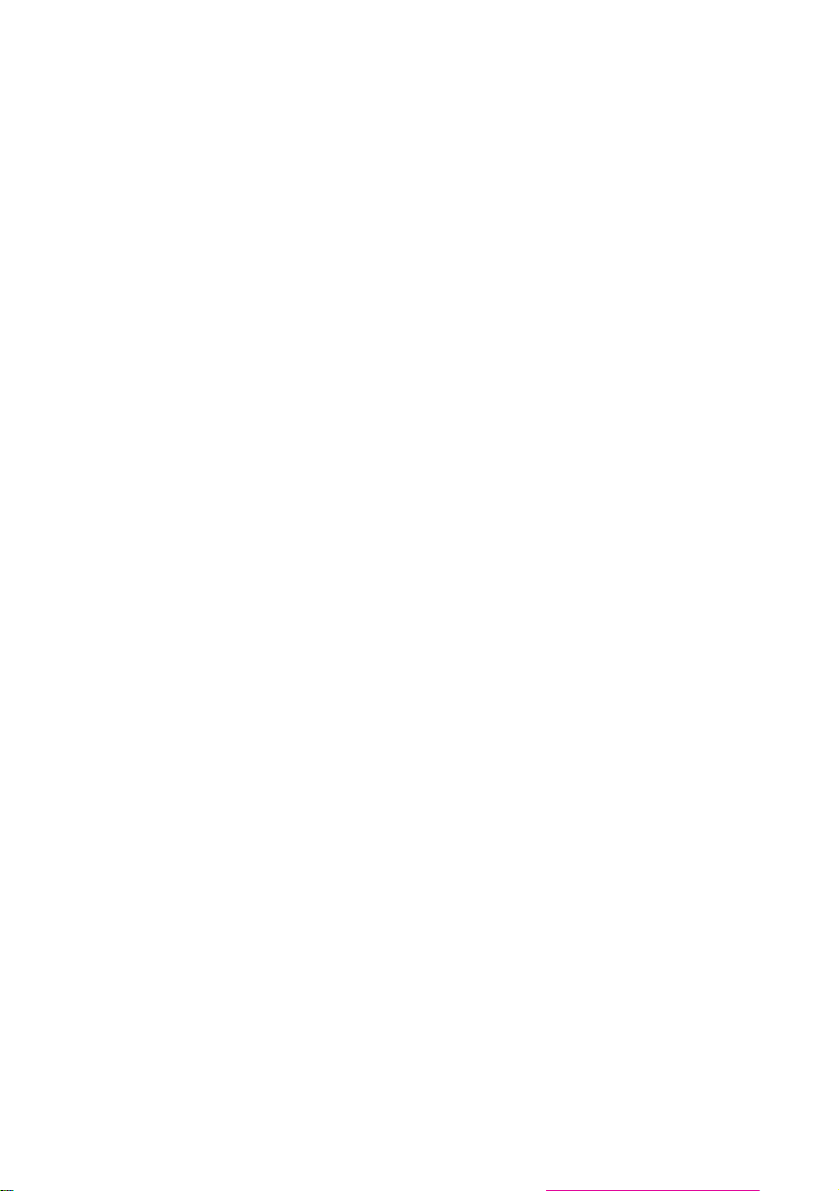
Wersja: R00
Znaki towarowe
Marka i logo Bluetooth są wyłączną własnością Bluetooth SIG, Inc. Wszystkie
marki i nazwy produktów są znakami towarowymi lub zastrzeżonymi znakami
towarowymi danych firm.
Uwaga
Informacje zawarte w tej instrukcji mogą się zmienić bez uprzedzenia.
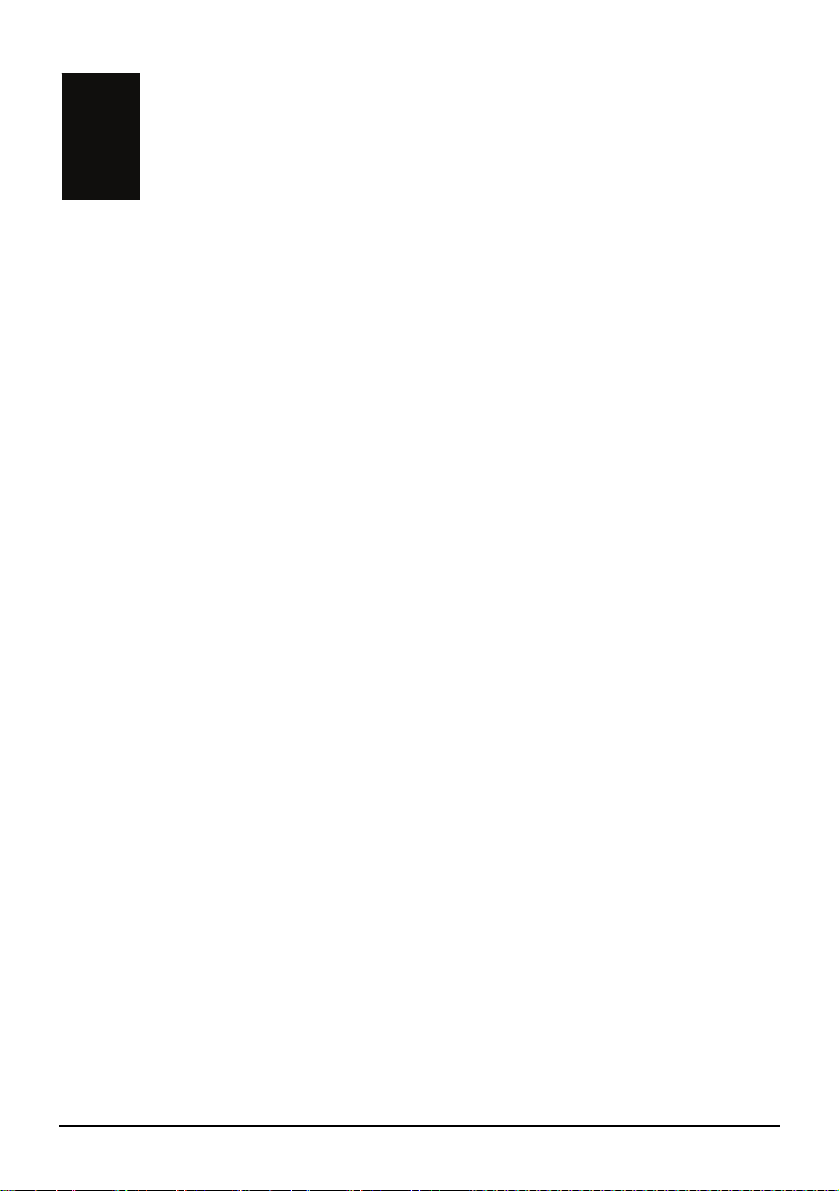
Spis treści
1 Zaczynamy ........................................................................................1
1.1 Obudowa zewnętrzna .......................................................................... 1
Widok z przodu i z boku....................................................................... 1
Widok z tyłu.......................................................................................... 2
Widok z góry......................................................................................... 3
Widok z dołu......................................................................................... 3
1.2 Pierwsze uruchomienie urządzenia ..................................................... 4
1.3 Połączenie urządzenia z zasilaczem i ładowanie baterii ..................... 6
1.4 Używanie urządzenia w samochodzie ................................................. 7
Używanie uchwytu samochodowego ................................................... 7
Podłączanie ładowarki samochodowej ................................................ 8
1.5 Podstawy obsługi urządzenia............................................................... 8
Włączanie i wyłączanie urządzenia ..................................................... 8
Obsługa urządzenia ............................................................................. 9
Ekran startowy...................................................................................... 9
Karta SD/MMC ................................................................................... 10
2 Kontakty ..........................................................................................11
2.1 Uruchamianie i zamykanie aplikacji Kontakty.................................... 11
2.2 Używanie listy kontaktów ................................................................... 12
2.3 Używanie ekranu podsumowania kontaktu........................................ 12
2.4 Odnajdowanie adresów...................................................................... 13
2.5 Dzwonienie na wybrany kontakt......................................................... 14
2.6 Zarządzanie kontaktami ..................................................................... 15
Dodawanie kontaktu........................................................................... 15
Edycja kontaktu .................................................................................. 17
Usuwanie kontaktu............................................................................. 17
3 Kalkulator ........................................................................................19
3.1 Uruchamianie i zamykanie aplikacji Kalkulator.................................. 19
3.2 Używanie trybu Kalkulator.................................................................. 20
Pamięć kalkulatora............................................................................. 21
i
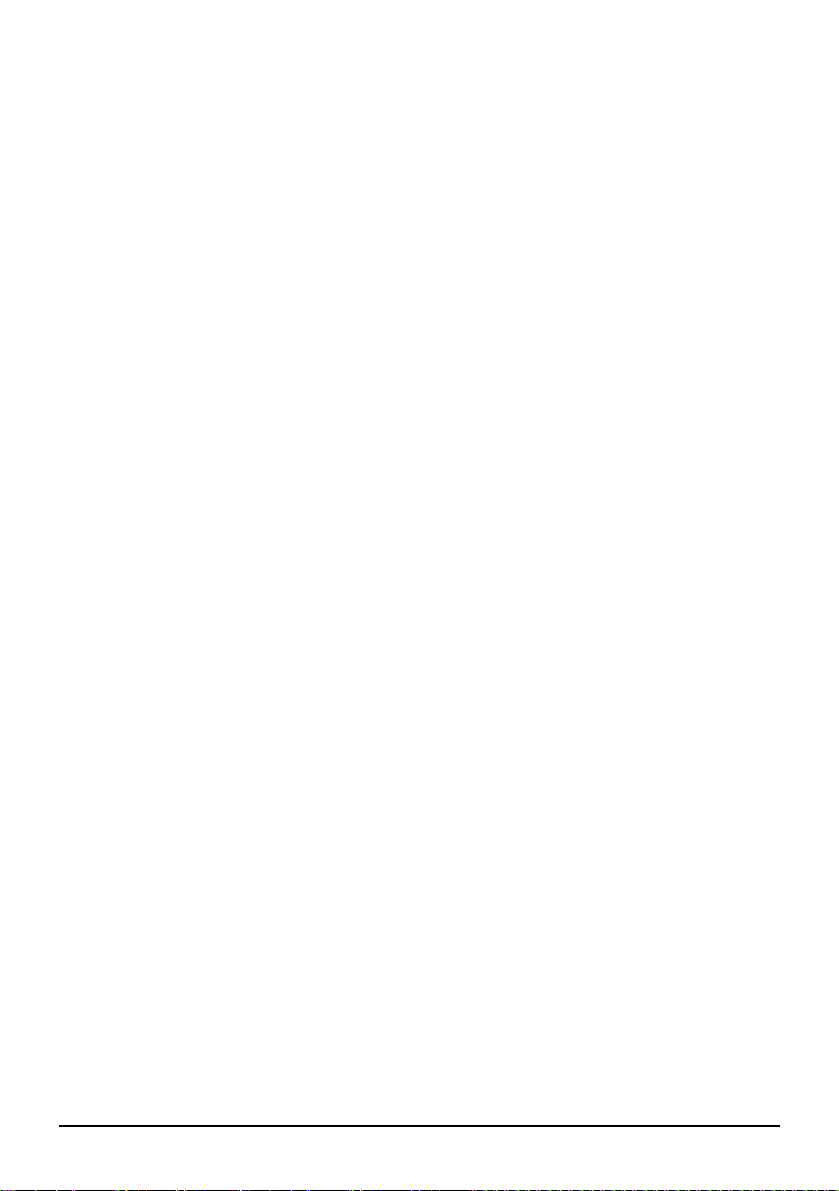
3.3 Używanie trybu Waluta ...................................................................... 21
Edycja kursu walut ............................................................................. 23
3.4 Używanie trybu Konwersja................................................................. 24
4 Odtwarzacz MP3 .............................................................................27
4.1 Uruchamianie i zamykanie odtwarzacza MP3 ................................... 27
4.2 Przygotowanie plików MP3 ................................................................ 28
4.3 Odtwarzanie plików MP3.................................................................... 28
4.4 Przyciski kontrolne odtwarzacza MP3 ............................................... 29
4.5 Używanie listy odtwarzania................................................................ 30
Tworzenie listy odtwarzania............................................................... 30
Otwieranie listy odtwarzania .............................................................. 31
4.6 Equalizer ............................................................................................ 32
5 Zdjęcia .............................................................................................35
5.1 Uruchamianie i zamykanie aplikacji Zdjęcia ...................................... 35
5.2 Przygotowanie do przeglądania grafiki na urządzeniu ...................... 35
5.3 Przeglądanie miniaturek..................................................................... 36
5.4 Przeglądanie grafiki w trybie pełnego ekranu .................................... 36
5.5 Ekranowe przyciski kontrolne............................................................. 37
5.6 Uruchamianie pokazu slajdów ........................................................... 39
5.7 Przesyłanie plików graficznych .......................................................... 40
6 Ustawienia .......................................................................................43
6.1 Uruchamianie i zamykanie aplikacji Ustawienia ................................ 43
6.2 Podświetlenie ..................................................................................... 44
6.3 Głośność ............................................................................................ 45
6.4 Ekran .................................................................................................. 46
6.5 Zasilanie............................................................................................. 47
6.6 Data i godzina .................................................................................... 48
6.7 Zmiana języka .................................................................................... 50
6.8 Bluetooth ............................................................................................ 51
7 Aplikacja Dialer ...............................................................................53
7.1 O aplikacji Dialer ................................................................................ 53
7.2 Kojarzenie z telefonem komórkowym ................................................ 53
7.3 Ustanawianie połączeń ...................................................................... 55
Klawiatura........................................................................................... 55
Kontakty ............................................................................................. 56
Historia połączeń................................................................................ 57
Przycisk Redial................................................................................... 58
7.4 Operacje wykonywane podczas połączenia ...................................... 58
7.5 Odbieranie połączeń .......................................................................... 59
ii
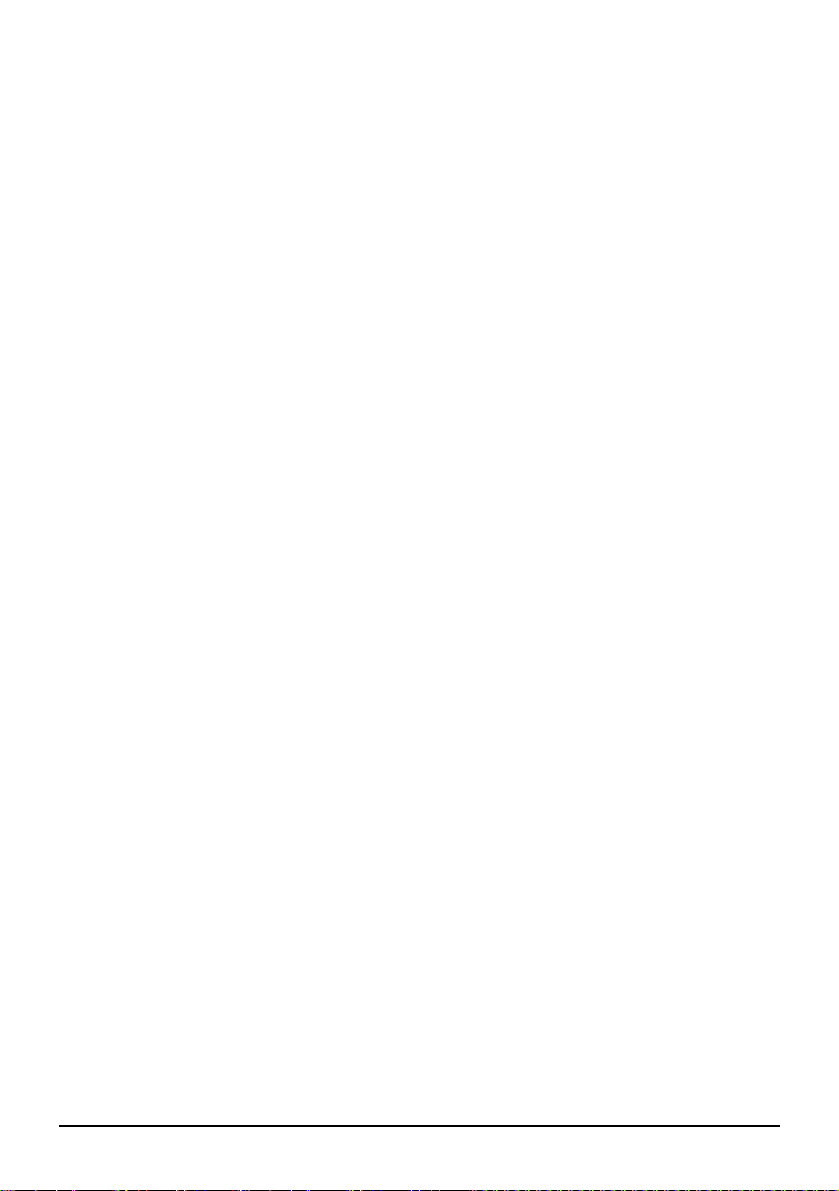
7.6 Inne przyciski...................................................................................... 59
Łączenie ............................................................................................. 59
Kojarzenie .......................................................................................... 60
Menedżer Bluetooth ........................................................................... 60
Wyjście............................................................................................... 61
8 Menedżer Bluetooth .......................................................................63
8.1 O programie Menedżer Bluetooth...................................................... 63
8.2 Uruchamianie i zamykanie Menedżera Bluetooth.............................. 63
8.3 Włączanie/Wyłączanie funkcji Bluetooth............................................ 64
8.4 Eksplorowanie urządzeń .................................................................... 65
8.5 Transfer plików ................................................................................... 67
8.6 Używanie folderu Moje Skróty............................................................ 69
8.7 Kontrola aktywnych połączeń............................................................. 70
8.8 Konfiguracja Ustawień Bluetooth ....................................................... 70
9 Mio Transfer ....................................................................................73
9.1 Instalacja aplikacji Mio Transfer......................................................... 73
9.2 Otwieranie i zamykanie programu Mio Transfer ................................ 75
9.3 Kopiowanie plików MP3 lub grafikę.................................................... 76
Zarządzanie plikami MP3/grafika ....................................................... 78
9.4 Kopiowanie Kontaktów na urządzenie Mio ........................................ 78
10 Usterki i konserwacja .....................................................................81
10.1 Restartowanie Systemu ..................................................................... 81
10.2 Usterki ................................................................................................ 82
Problemy z zasilaniem ....................................................................... 82
Problemy z ekranem .......................................................................... 82
Problemy z połączeniem .................................................................... 83
Problemy z GPS................................................................................. 83
10.3 Konserwacja urządzenia.................................................................... 84
11 Regulační informace ......................................................................85
11.1 Prohlášení o regulaci ......................................................................... 85
Regulace třídy B................................................................................. 85
Prohlášení pro Evropu ....................................................................... 86
11.2 Bezpečnostní opatření ....................................................................... 87
Nabíjení .............................................................................................. 87
Napájecí adaptér................................................................................ 87
Baterie ................................................................................................ 88
iii
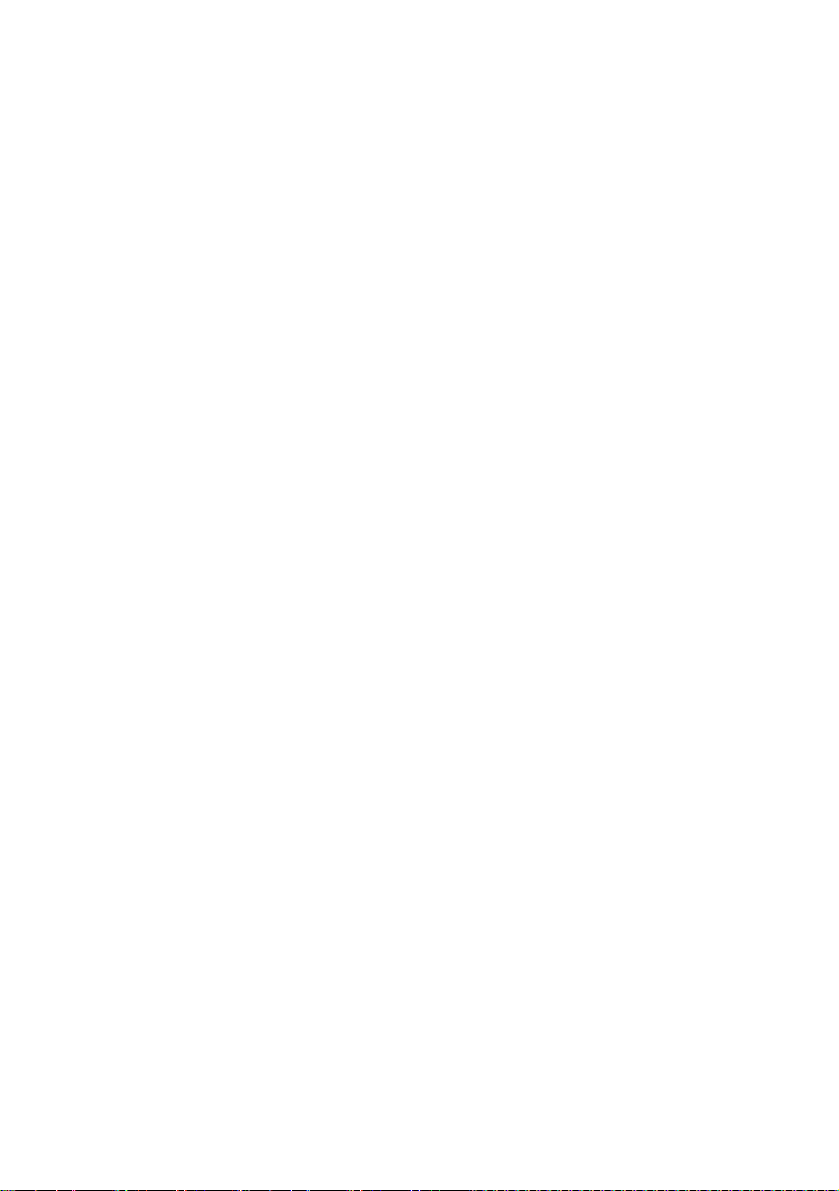

Uwagi i zalecenia
z Z uwagi na własne bezpieczeństwo nie należy regulować urządzenia podczas
prowadzenia samochodu.
z Produktu należy używać z rozwagą. Produkt ten ma w zamierzeniu
wspomagać proces nawigacji. Nie jest przeznaczony do precyzyjnego
określania kierunku, odległości, lokalizacji czy topografii.
z Wyliczona trasa służy jedynie za punkt odniesienia. Użytkownik jest
odpowiedzialny za stosowanie się do znaków drogowych oraz
obowiązujących przepisów ruchu drogowego.
z Wysiadając z samochodu, nie wolno pozostawiać urządzenia na desce
rozdzielczej wystawionej na działanie promieni słonecznych. Przegrzanie
baterii może doprowadzić do uszkodzenia lub być przyczyną
niebezpieczeństwa.
z System GPS jest zarządzany przez rząd Stanów Zjednoczonych, który to jako
jedyny jest odpowiedzialny za jego działanie. Jakakolwiek zmiana w
systemie GPS może mieć wpływ na działanie urządzeń GPS.
z Sygnał satelitarny GPS nie przenika przez ciała stałe (z wyjątkiem szkła).
Usługa GPS jest nie dostępna w tunelach i budynkach.
z Aby określić obecne położenie GPS, wymagane są co najmniej 4 sygnały
satelitarne GPS. Odbiór sygnału może być uwarunkowany złą pogodą lub też
gęstymi barierami nad głową (np. gałęziami drzew lub wysokimi
budynkami).
z Urządzenia bezprzewodowe mogą zakłócać odbiór sygnału satelitarnego lub
sprawić, iż odbiór tego sygnału będzie niestabilny.
v

z Uchwyt samochodowy wymagany jest, jeśli urządzenie ma być używane w
samochodzie. Zaleca się, aby urządzenie umieścić w odpowiednim miejscu,
unikając powierzchni zaznaczonych na rysunku.
Nie montować w miejscu
utrudniającym kierowcy
widoczność
Nie montować na poduszce
powietrznej
Nie montować bez zabezpieczenia
na desce rozdzielczej
Nie montować w polu działania
poduszki powietrznej
vi
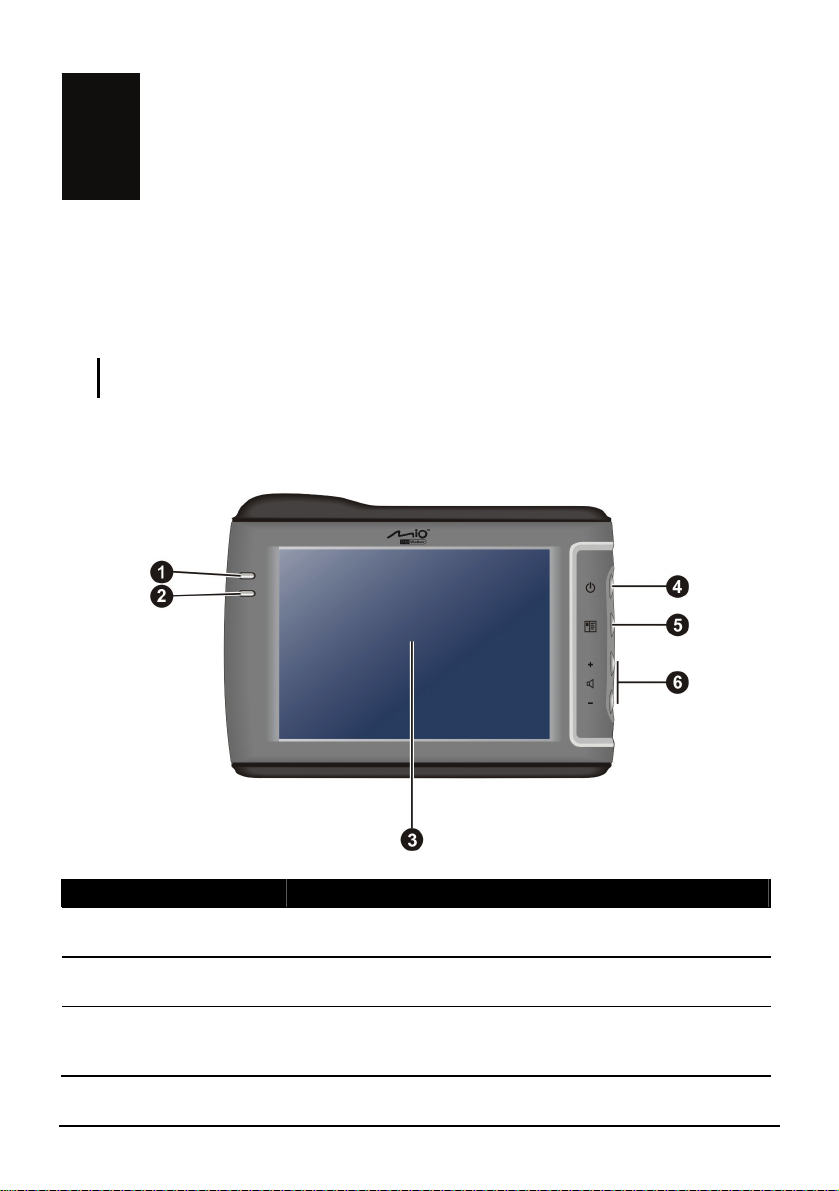
1 Zaczynamy
1.1 Obudowa zewnętrzna
UWAGA: W zależności od zakupionego modelu, kolor urządzenia może się różnic od
pokazanego na rysunku.
Widok z przodu i z boku
Nr Komponent Opis
Wskaźnik stanu baterie, na zielono, gdy
n
baterii bateria jest w pełni naładowana.
Wskaźnik f
o
Bluetooth
Ekran dotykowy y wybrać
p
1
unkcji Świeci na niebiesko gdy funkcja Bluetooth jest włączona.
Świeci się na żółto, gdy ładują się
Wyświetla informacje zawarte w Pocket PC. Ab
polecenie z menu lub wprowa
koniuszkiem palca w ekran.
dzić dane, puknij

Włącznik Włącza i wyłącza urządzenie.
q
Przycisk Menu Wyświetla ekran startowy.
r
s
głośności
Służy do regulowania poziomu głośności urządzenia. Regulator
Widok z tyłu
Nr Komponent Opis
Złącze anteny Wewnątrz gumowej nakładki (chroniącej przed kurzem)
n
samochodowej
Głośnik Umożliwia odsłuchiwanie dźwięków, głosów, muzyki.
o
Otwór na
p
przymocowanie
paska mocujacego
umieszczone jest złącze umożliwiające podłączenie a
samochodowej GPS z magnetyczną końcówką. Dla
najlepszego odbioru sygnału antena powinna być
umiejscowiona na dachu samochodu.
Do tego otw
mocującą.
oru można przymocować pasek i smycz
2
nteny
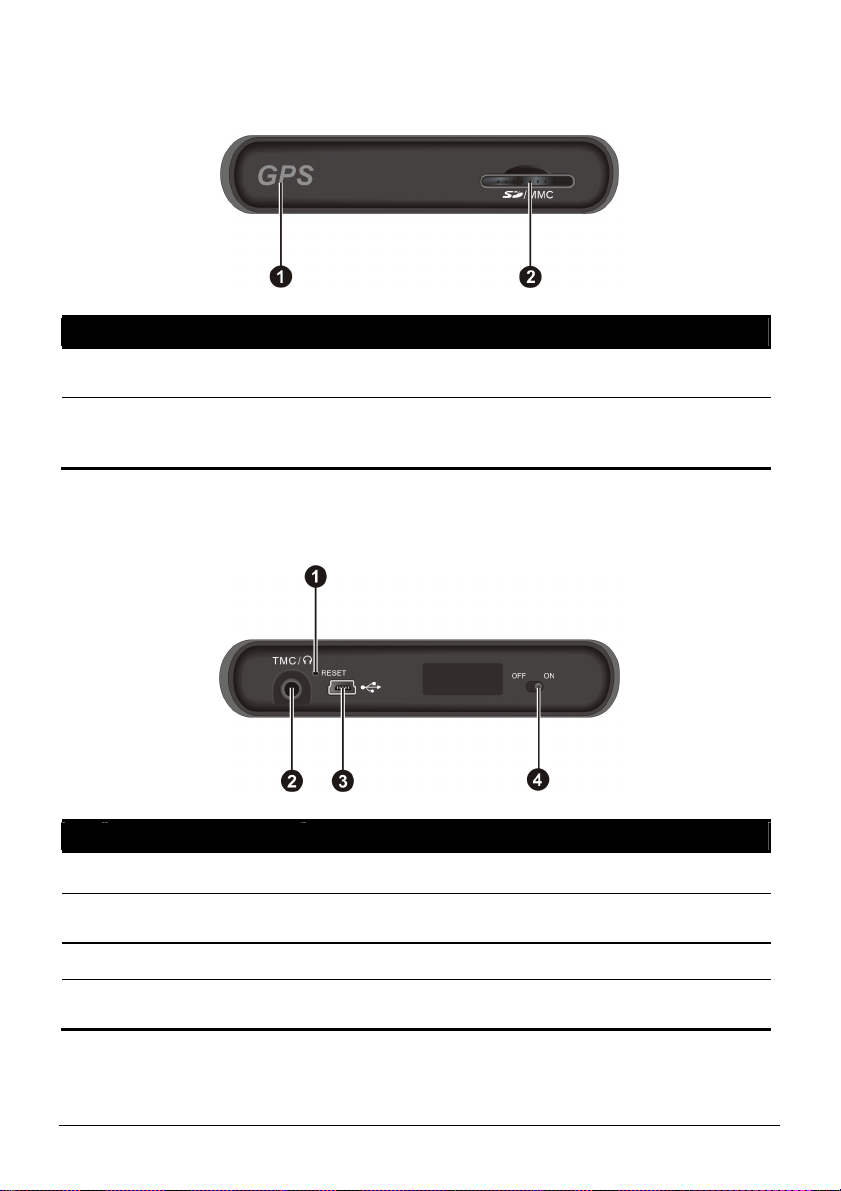
Widok z góry
v Komponent Opis
Odbiornik GPS Odbiera sygnały z satelitów GPS. Działa najlepiej przy nie
n
Gniazdo kart
o
pamięci
SD/MMC
zachmurzonym niebie.
Akceptuje karty pamięci SD (Secure Digital) lub MMC (Karty
MultiMediaCard) ułatwiając dostęp do danych tj. np. pliki
MP3.
Widok z dołu
Nr Komponent Opis
Przycisk Reset Restartuje urządzenie (miękki reset).
n
Gniazdo
o
słuchawkowe/TMC
Złącze Mini-USB Służy do podłączenia zasilacza AC i kabla USB.
p
Przełącznik baterii
q
ON/OFF
Służy do podłączania słuchawek stereo.
Główny przycisk zasilania urządzenia.
3
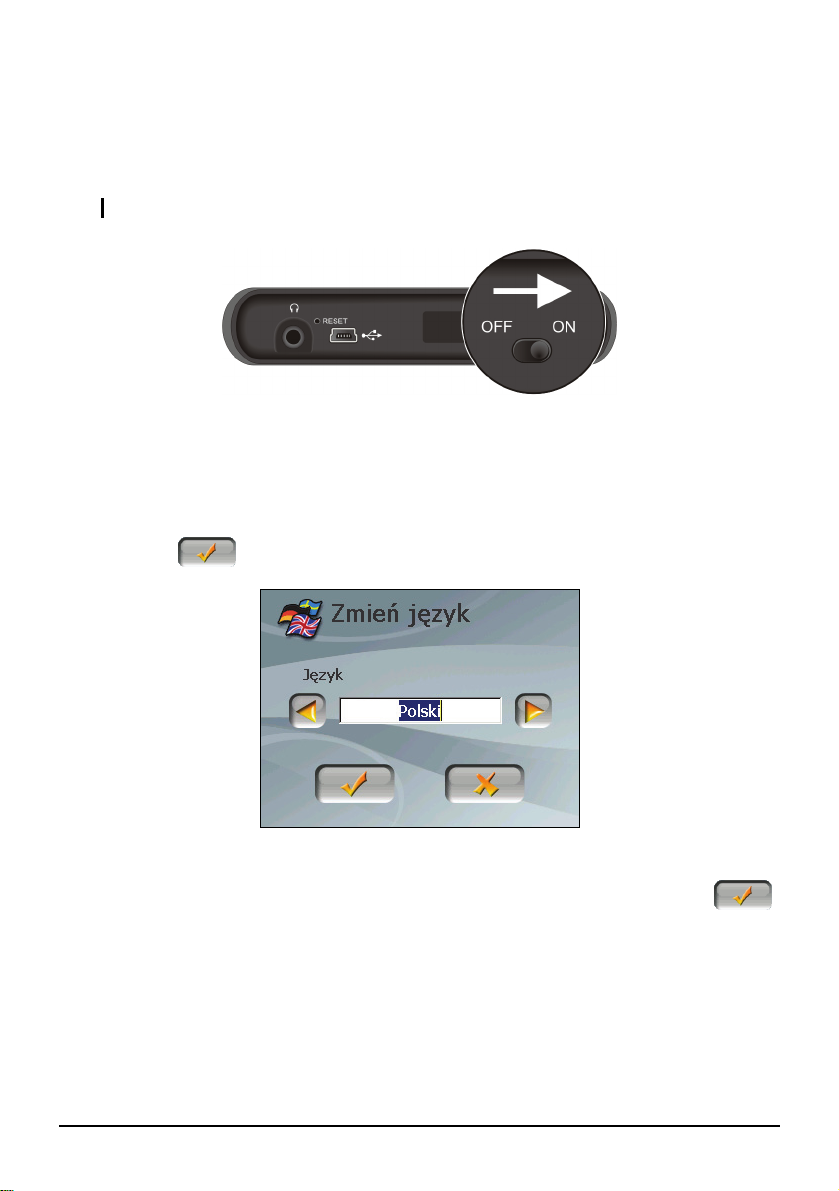
1.2 Pierwsze uruchomienie urządzenia
1. Używając ostro zakończonego przyrządu/rysika , przesuń przełącznik baterii
ON/OFF na pozycję ON..
UWAGA: Pracując z urządzeniem zawsze zostawiaj przełącznik ON/OFF w pozycji ON.
2. Urządzenie zostanie włączone. Natychmiast podłącz zasilacz, aby naładować
urządzenie, tak jak zostało to opisane w następnym rozdziale.
3. W urządzeniu pojawi się ekran “Zmień język”. Stuknij w lewą/prawą strzałkę
aby wybrać pożądany język obsługi urządzenia
przycisk
4. Następnie pojawi się ekran “Data i godzina”. Wciśnij odpowiednią strzałkę,
by wybrać strefę czasową, datę i godzinę. Następnie wybierz przycisk
.
i
. Po wyborze języka wybierz
.
4

5. Następnie pojawi się Ekran startowy. Teraz możesz już używać urządzenia.
5

1.3 Połączenie urządzenia z zasilaczem i ładowanie
baterii
Przed pierwszym użyciem komputera Pocket PC zaleca się pełne naładowanie
baterii przez co najmniej 8 godzin.
1. Dopasuj i podłącz do zasilacza odpowiedni konwerter AC.
2. Podłącz kabel zasilacza do odpowiedniego złącza na spodzie urządzenia.
3. Podłącz zasilacz do gniazda sieciowego w ścianie.
4. Dioda wskaźnika stanu baterii świecąca na żółto sygnalizuje stan ładowania
akumulatora; na zielono świeci się, gdy bateria jest całkowicie naładowana.
Pamiętaj, by nie odłączać komputera od ładowarki, dopóki dioda nie
zasygnalizuje pełnego naładowania baterii. Proces ładowania może trwać
kilka godzin.
PAMIĘTAJ:
z Nie włączaj urządzenia od razu po podłączeniu go do sieci, kiedy bateria była całkowicie
rozładowana. Poczekaj co najmniej 1 minutę.
z W zależności od miejsca zakupu urządzenia, konwerter AC może różnić się wyglądem od
tego, który został pokazany na ilustracji.
z Urządzenie może być również ładowane poprzez podłączenie go do komputera
stacjonarnego za pomocą kabla USB.
6

UWAGA: W celu jak najlepszego wykorzystania możliwości baterii litowej zwróć uwagę na
następujące informacje:
z Nie ładuj baterii w miejscach o wysokiej temperaturze (np. w miejscu nasłonecznionym).
z Nie ma potrzeby, aby bateria była w pełni rozładowana przed ponownym jej ładowaniem.
Baterie można ładować zanim się rozładuje.
z Jeśli produkt nie będzie używany przez dłuższy czas, upewnij się, że bateria jest
ładowana do pełna co najmniej raz na dwa tygodnie. Nadmierne rozładowanie baterii
możne spowodować problemy przy jej ładowaniu.
1.4 Używanie urządzenia w samochodzie
Uchwyt i ładowarka samochodowa są dostarczane w pakiecie wraz z
urządzeniem.
Używanie uchwytu samochodowego
Użyj uchwytu samochodowego, by umieścić
komputer w samochodzie. Upewnij się, że
odbiornik GPS może odbierać sygnały bez
przeszkód. (Szczegóły instalacji uchwytu
znajdziesz w instrukcji obsługi dołączonej do
uchwytu)
PAMIĘTAJ:
z W zależności od zakupionego modelu, uchwyt samochodowy może różnić się wyglądem
od przedstawionego powyżej.
z Jeśli przednia szyba samochodu jest przyciemniona i pokryta warstwą antyrefleksyjną,
zaleca się użycie dodatkowej anteny (opcja). Antenę należy umieścić na dachu
samochodu przed oknem.
7
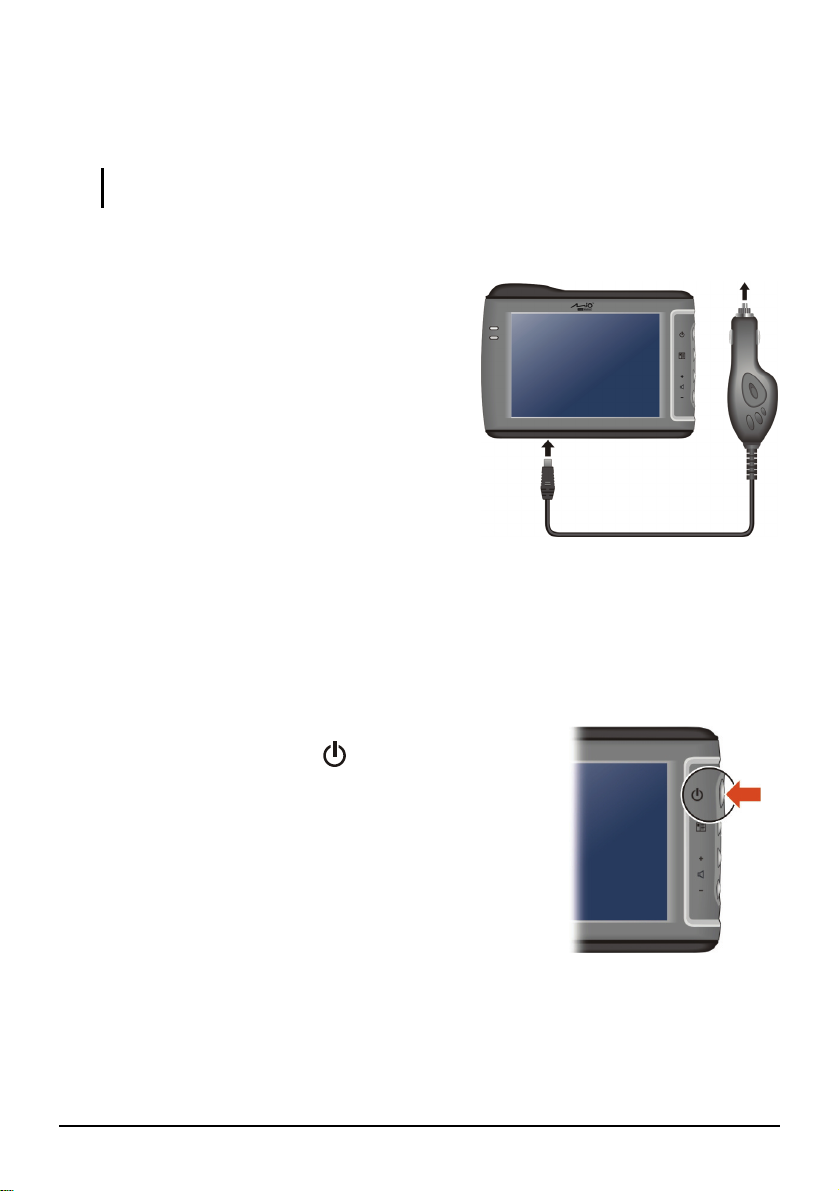
Podłączanie ładowarki samochodowej
Ładowarka samochodowa zasila urządzenie, kiedy używasz je w samochodzie.
UWAGA: Aby uchronić urządzenie przed gwałtownymi skokami napięcia, podłączaj
ładowarkę samochodową zawsze dopiero po uruchomieniu silnika.
1. Podłącz odpowiednią końcówkę
ładowarki samochodowej do gniazda
zasilania w urządzeniu.
2. Drugą końcówkę zasilacza włóż do
gniazda zapalniczki samochodowej o
mocy12-volt lub innego portu zasilania.
Gdy urządzenie będzie się ładować,
dioda umieszczona w ładowarce będzie
się jarzyć zielonym światłem.
Do gniazda zapalniczki
samochodowej
1.5 Podstawy obsługi urządzenia
Włączanie i wyłączanie urządzenia
Do włączania i wyłączania urządzenia służy
włącznik/przycisk zasilania (
Kiedy przyciśniesz włącznik, by wyłączyć urządzenie,
komputer przejdzie w stan uśpienia i system przestanie
pracować. Kiedy ponownie wciśniesz włącznik
urządzenie natychmiast wnowi pracę.
8
)
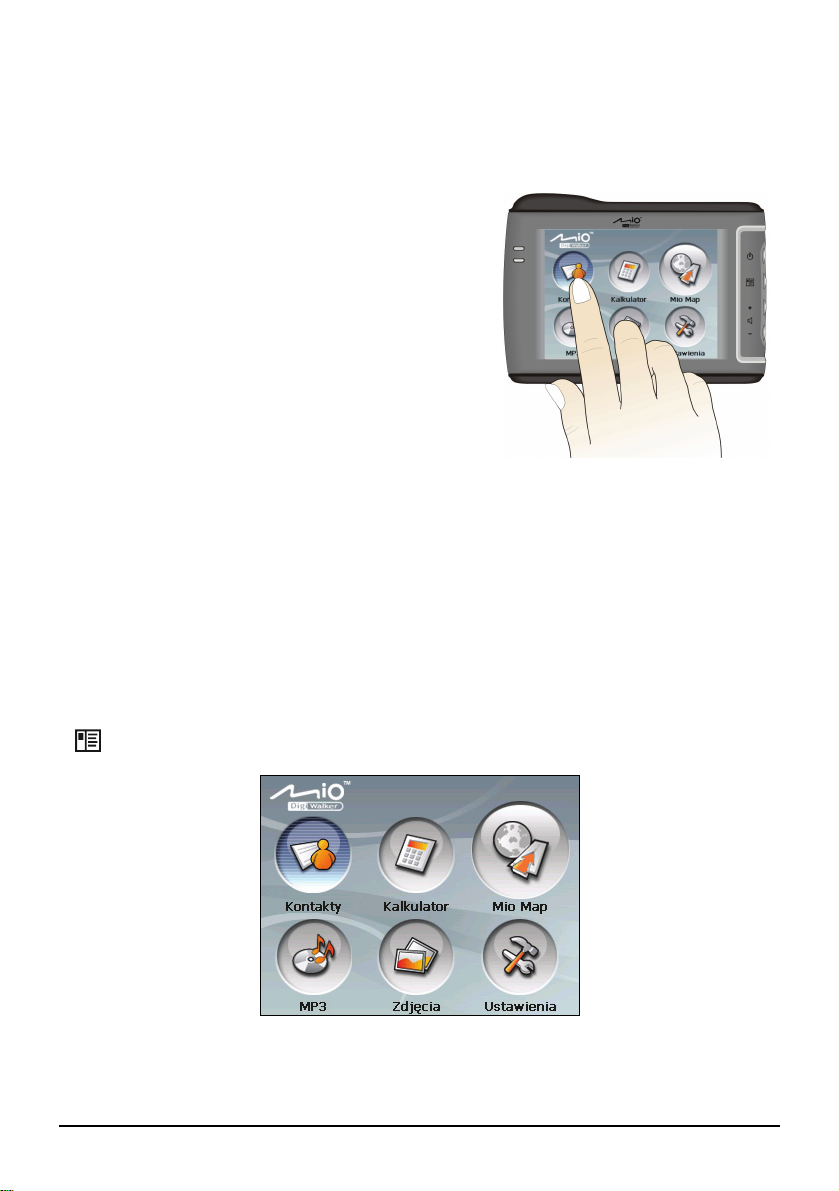
Obsługa urządzenia
Aby prawidłowo i bezawaryjnie obsługiwać urządzenie uruchamiaj aplikacje na
ekranie dotykowym za pomocą opuszka palca. Możesz używać:
z Puknięcie
Dotknij ekranu opuszkiem palca raz, by
otworzyć pożądany folder lub aplikację,
wybrać przycisk ekranowy lub żądaną
opcję.
z Przeciągnięcie
Przytrzymaj palec na elemencie na ekranie
a następnie przeciągnij nim w górę/w dół/w
prawo/lewo lub w poprzek ekranu.
z Puknięcie i przytrzymanie
Dotknij palcem i przytrzymaj go chwilę na ikonie dopóki nie zakończy się
żądany proces lub nie wyświetli się menu podręczne.
Ekran startowy
Kiedy włączasz urządzenie po raz pierwszy, pojawia się ekran startowy. Ekran ten
pokazuje ikony dostępnych aplikacji. Możesz z niego uruchomić żądaną aplikację
lub otworzyć kolejne menu.
Do ekranu startowego możesz również wejść przez naciśnięcie przycisku Menu
) na bocznym panelu urządzenia.
(
n
q
o
r
p
s
9
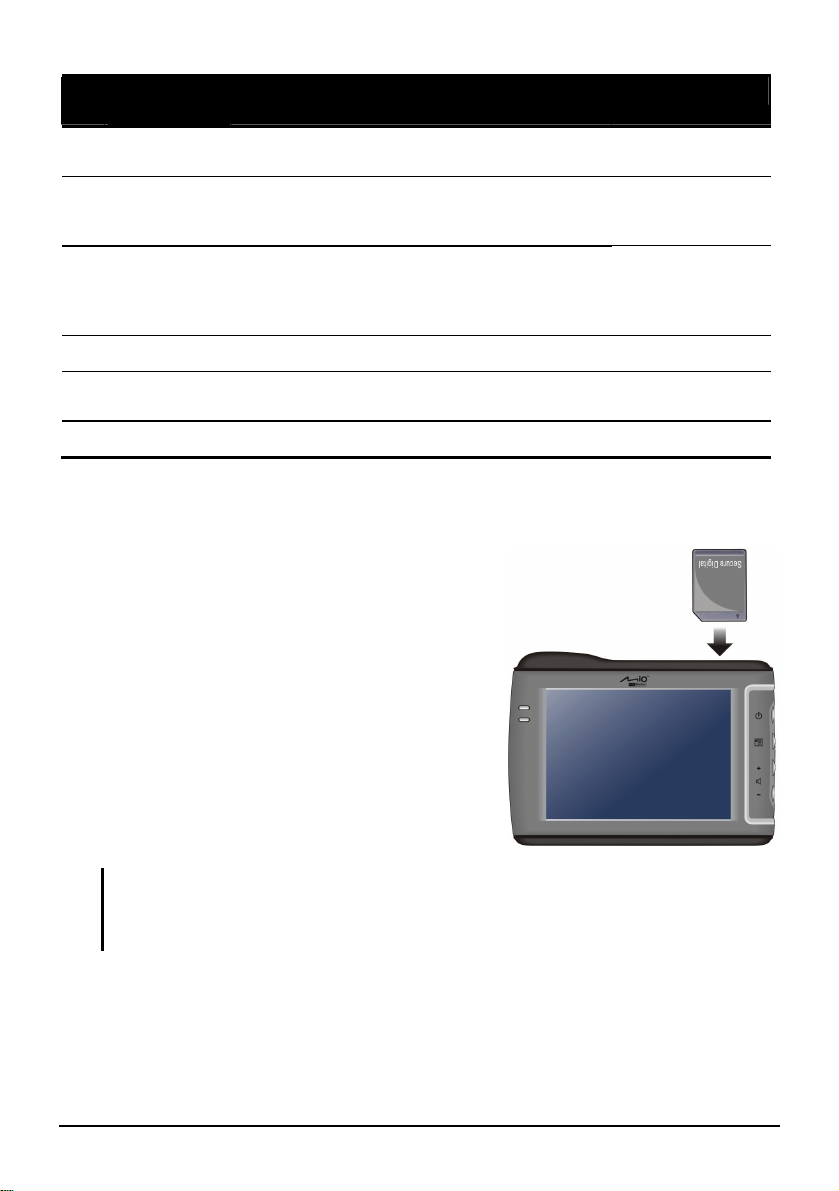
Nr Nazwa
przycisku
Kontakty Aplikacja zawiera listę nazwisk, adresów oraz
n
Kalkulator Obsługuje podstawowe funkcje
o
Mio Map Uruchamia oprogramowanie nawigacyjne. Zajrzyj do
p
MP3 Odtwarza pliki muzyczne MP3. Rozdział 4
q
Zdjęcia Wyświetla obrazy (formaty .jpg, .gif,
r
Ustawienia Umożliwia zmianę ustawień systemu. Rozdział 6
s
numerów telefonów..
arytmetyczne, przeliczenia walutowe oraz
miar i wag.
oraz .bmp).
Opis Zobacz
oprogramowania.
Karta SD/MMC
Urządzenie jest wyposażone w wejście na kartę
SD/MMC, gdzie można włożyć opcjonalna
kartę pamięci Secure Digital lub
MultimediaCard.
Rozdział 2
Rozdział 3
instrukcji
dołączonej do
Rozdział 5
Aby użyć kartę SD/MMC, włóż ją do wejścia,
kierując jej złącze ku wejściu a etykietę ku
panelowi przedniemu.
Aby usunąć kartę, upewnij się wpierw, iż żadna
aplikacja nie korzystna z karty, poczym lekko
wciśnij górną krawędź karty, aby zwolnić
zatrzask i wyciągnij kartę.
UWAGA:
z Upewnij się, iż w wejściu nie znajduje się żaden inny przedmiot.
z Kartę SD lub MMC należy przechowywać dobrze zabezpieczonym pudełku, aby nie
doszło do jej zawilgocenia lub zapylenia w czasie, kiedy nie jest używana.
10

2 Kontakty
2.1 Uruchamianie i zamykanie aplikacji Kontakty
Aplikacja Kontakty pozwala na łatwe gromadzenie danych znajomych, ich
adresów i numerów telefonów.
PAMIĘTAJ: Jeśli masz utworzoną bazę kontaktów w Microsoft Outlook na swoim
komputerze stacjonarnym, możesz skopiować ją na urządzenie. (Zajrzyj do rozdziału 9, by
uzyskać więcej informacji.)
Puknij przycisk Kontakty na Ekranie startowym, by uruchomić aplikację. Na
ekranie wyświetli się lista kontaktów.
Æ
Aby zamknąć program, wybierz
11
.
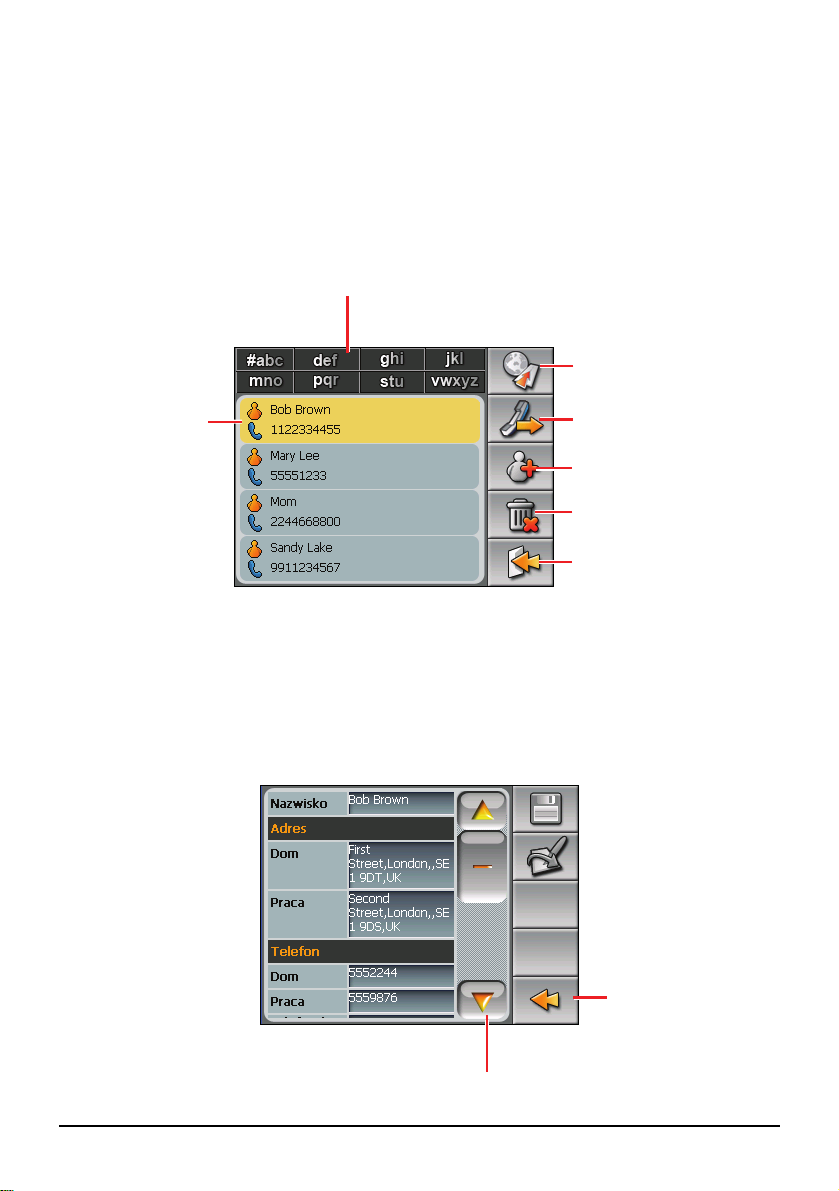
2.2 Używanie listy kontaktów
Po uruchomieniu aplikacji Kontakty, na ekranie wyświetli się lista dostępnych
kontaktów. Umieszczone są na niej nazwiska oraz przypisane im numery
telefonów (numery telefonów komórkowych domyślnie).
Aby odszukać żądany kontakt, odnaleźć adres, zadzwonić na numer kontaktu oraz
wykonać wiele innych operacji, możesz użyć konkretnych przycisków na ekranie
urządzenia..
Puknij podwójnie, by
wyświetlić ekran
podsumowania
kontaktu.
Puknij w odpowiednią literę alfabetu,
by szybciej odnaleźć kontakt.
Przejdż do adresu
wybranego kontaktu.
Zadzwoń do wybranego
kontaktu.
Dodaj kontakt.
Usuń wybrany kontakt.
Zamknij program.
2.3 Używanie ekranu podsumowania kontaktu
Podwójne puknięcie na kontakt na liście kontaktów spowoduje wyświetlenie się
ekranu podsumowania wybranego kontaktu.
Do tyłu
Puknij, by przewinąć
okienka tekstowe.
12
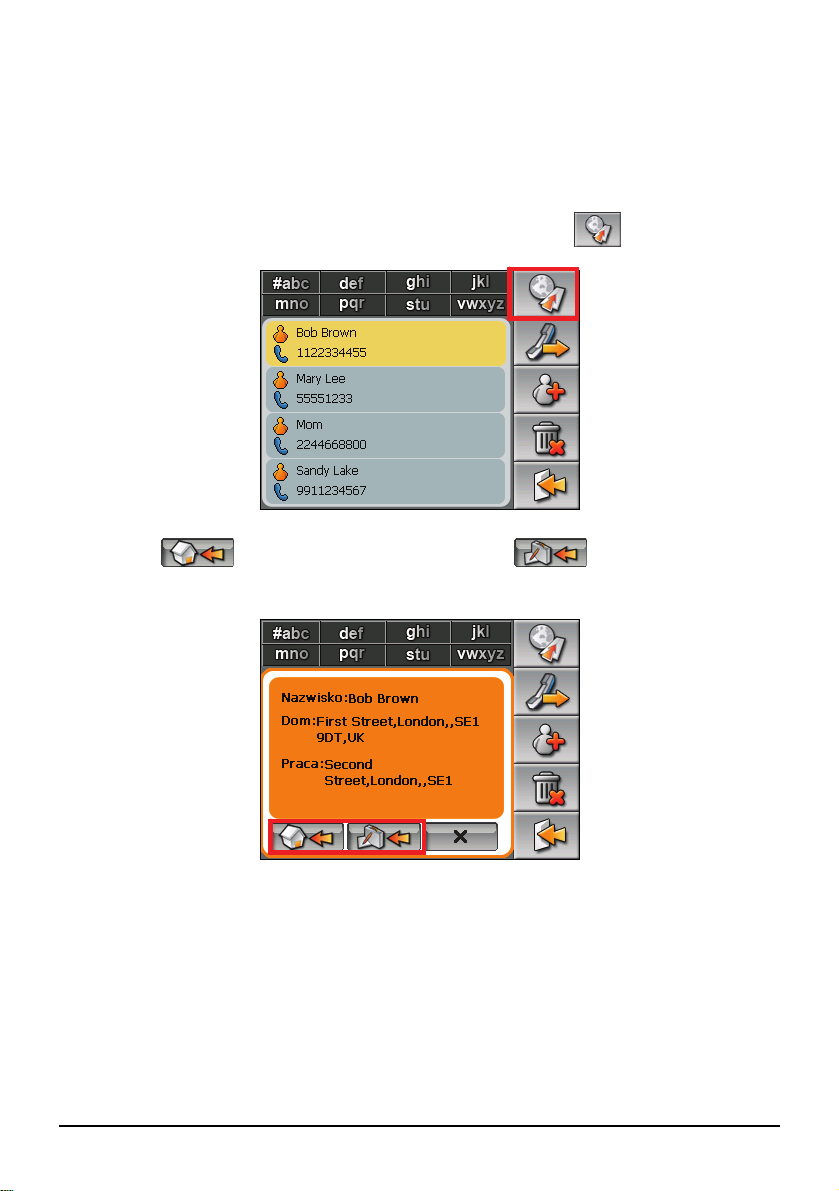
2.4 Odnajdowanie adresów
Możesz ustawić adres wybranego kontaktu jako cel nawigacji GPS.
1. Puknij przycisk
2. Na liście kontaktów, wybierz żądany kontakt i puknij
3. Puknij
pracy.
Kontakty na Ekranie startowym, by uruchomić aplikację.
,aby wybrać adres domowy lub
.
by wybrać adres
,
4. Uruchomi się oprogramowanie nawigacyne. (Aby uzyskać więcej informacji
zajrzyj do dokumentacji dostarczonej do oprogramowania nawigacyjnego.)
13
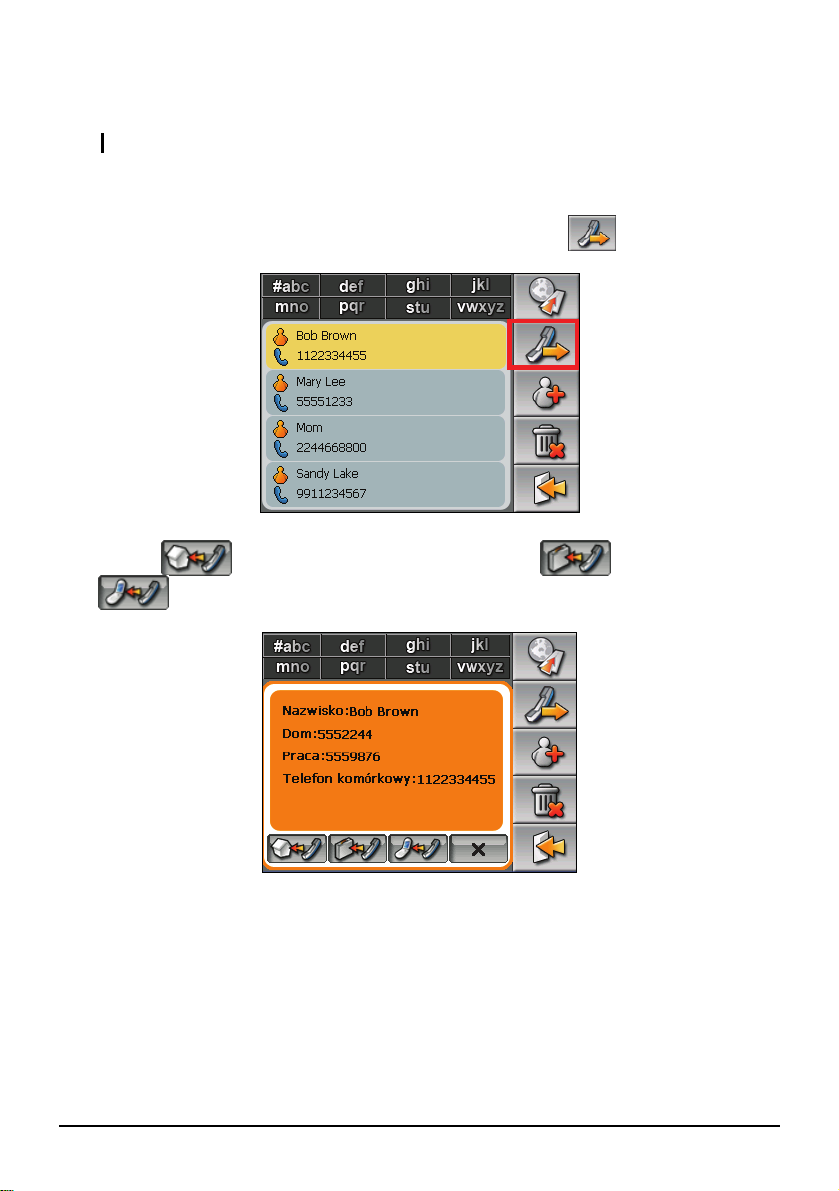
2.5 Dzwonienie na wybrany kontakt
PAMIĘTAJ: Do wykonywania połączeń wymagany jest telefon z funkcją Bluetooth®.
1. Puknij przycisk Kontakty na Ekranie startowym, by uruchomić aplikację.
2. Na liście kontaktów wybierz żądany kontakt i puknij
3. Puknij
na numer telefonu komórkowego.
by zadzwonić na numer domowy, do pracy, lub
.
4. Uruchomi się aplikacja Dialer. (Zajrzyj do rozdziału 7, aby uzyskać więcej
informacji.)
14
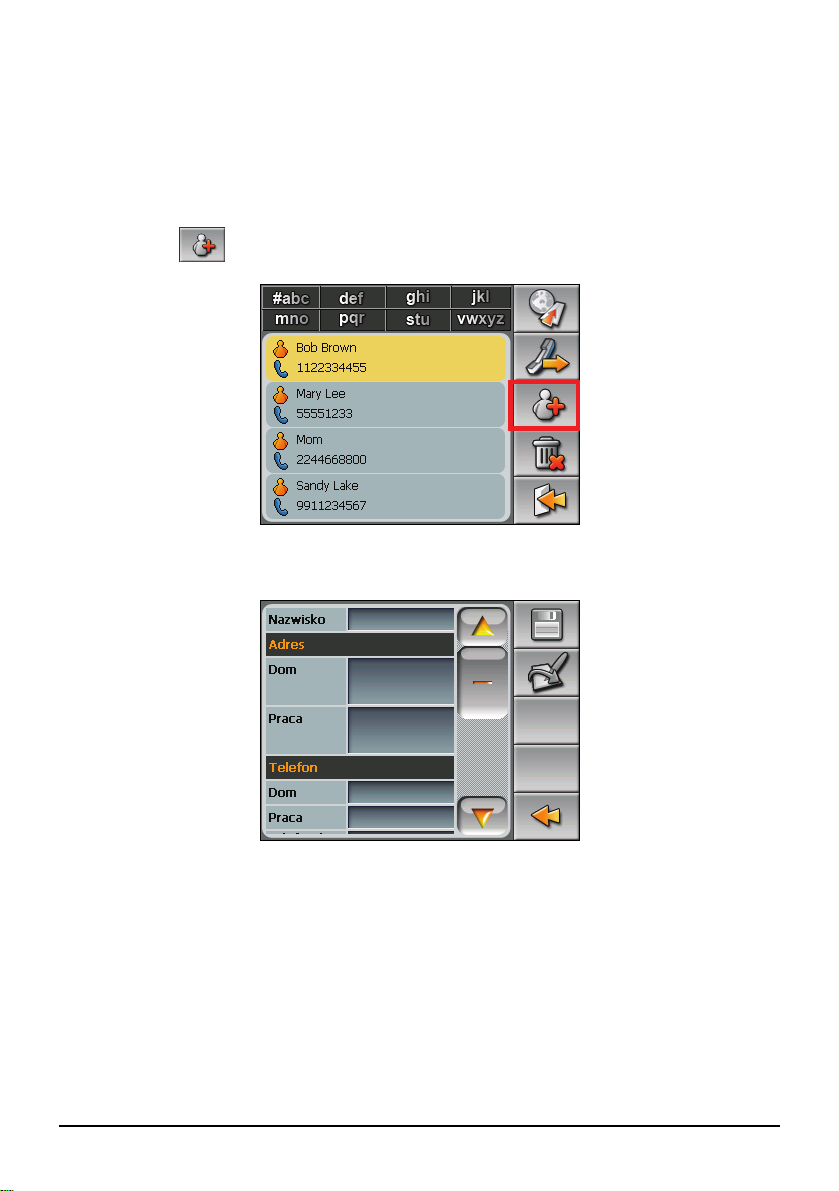
2.6 Zarządzanie kontaktami
Dodawanie kontaktu
1. Puknij przycisk Kontakty na Ekranie startowym, by uruchomić aplikację.
2. Wybierz
3. Puknij podwójnie w pole tekstowe. Na ekranie pojawi się klawiatura..
.
4. Użyj klawiatury ekranowej, by wprowadzić dane w pole tekstowe. Następnie
puknij
OK.
15

Dzięki klawiaturze
w
ekranowej wprowadzisz
litery i liczby.
Przełączanie trybó
wielkie/małe litery.
Umożliwia wstawianie
znaków np. akcentów
Przełączenie na klawiaturę
numeryczną.
5. Wprowadź informacje do kolejnych pól tekstowych. Aby uzupełnić
wszystkie pola będziesz musiał przewinąć ekran..
6. Puknij
listy kontaktów.
16
, by zachować dane wprowadzone do kontaktu oraz powrócić do

Edycja kontaktu
Aby modyfikować informacje dotyczące kontaktu:
1. Na liście kontaktów, puknij w żądany kontakt podwójnie, by wyświetlić jego
ekran podsumowania.
2. Puknij dwukrotnie w pole, które chcesz edytować i użyj klawiatury
ekranowej, by edytować dane.
3. Wybierz
by zapisać zmiany.
,
Usuwanie kontaktu
Na liście kontaktów, wybierz kontakt, który chcesz usunąć i puknij .
17
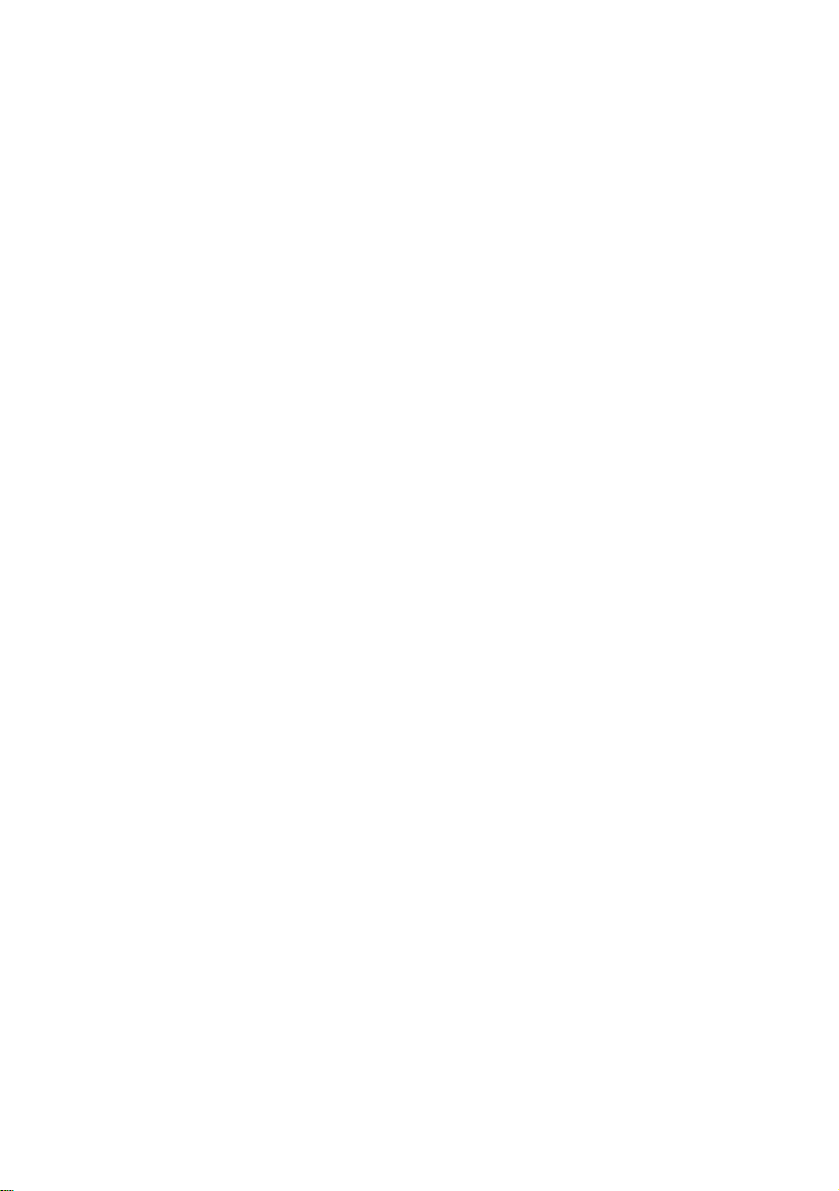
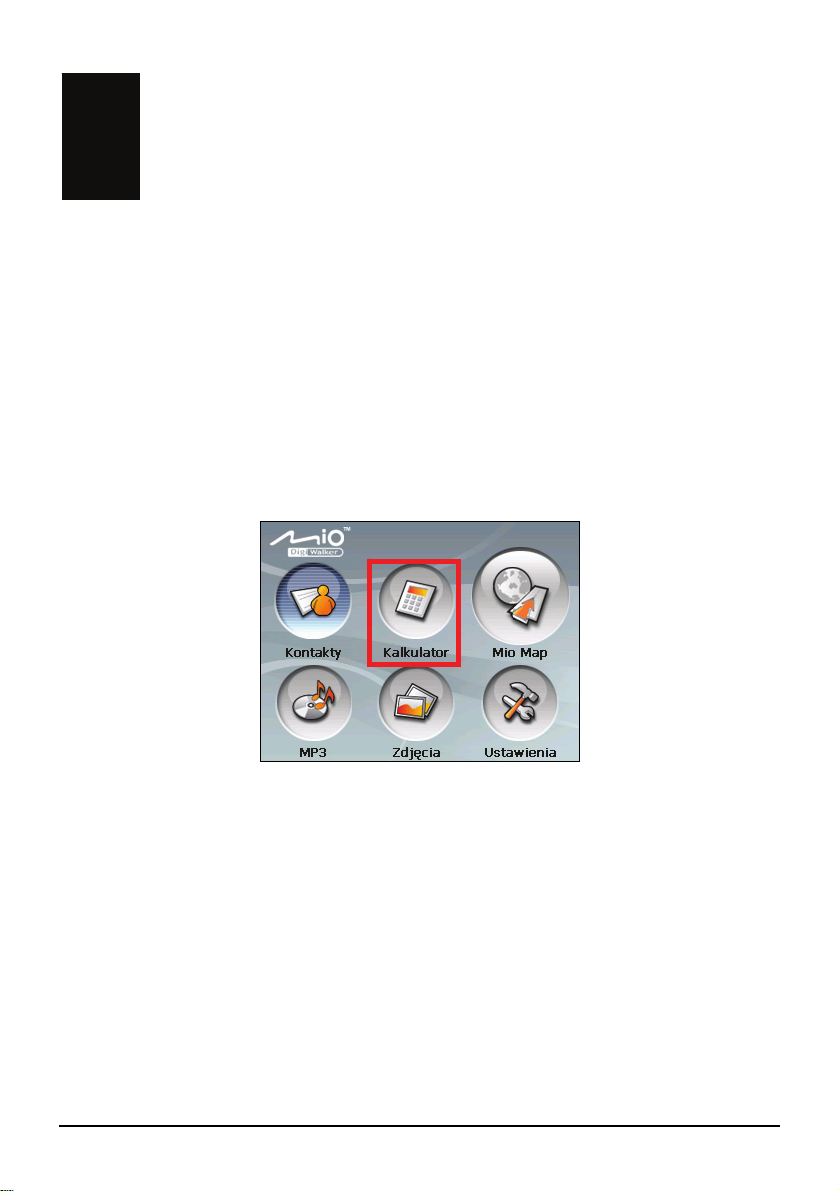
3 Kalkulator
3.1 Uruchamianie i zamykanie aplikacji Kalkulator
Aplikacja Kalkulator obsługuje trzy tryby pracy: Kalkulator, Waluty, oraz
Konwersja. Możesz używać tych trybów, aby dokonywać podstawowych
obliczeń arytmetycznych, przeliczać wartość walut oraz konwertować wartość
jednostek miar.
Puknij przycisk na ekranie startowym, by uruchomić aplikację.
Na ekranie wyświetli się ekran Kalkulatora. Aby przejść do innego trybu, puknij
jeden z przycisków w górnym prawym rogu ekranu.
Kalkulator
19
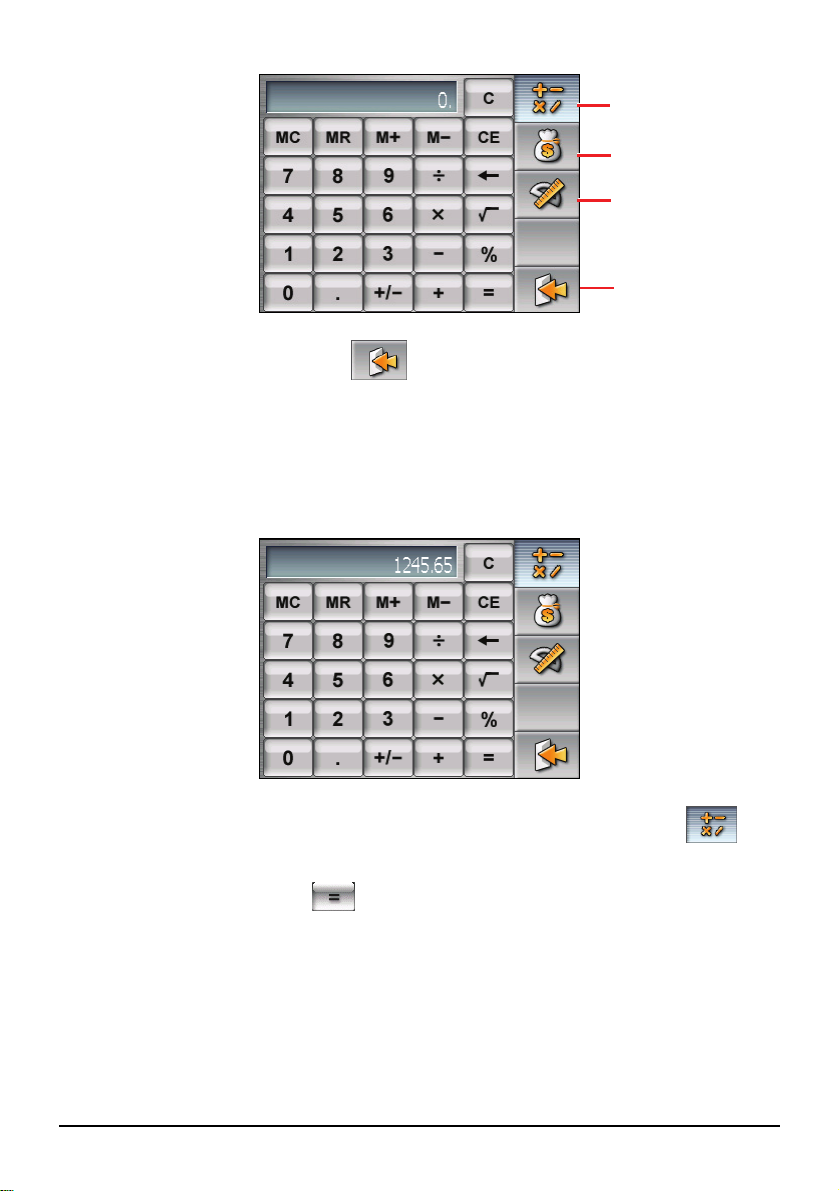
Włączanie trybu
Kalkulator.
Włączanie trybu
Waluta.
Włączanie trybu
Konwersja .
Wyjście
Aby zamknąć program
3.2 Uż
ywanie trybu Kalkulator
Tryb Kalkulator ępnych w
klasycznym kalkulatorze r
, wybierz
.
pozwala na wykonywanie wszystkich operacji dost
ęcznym.
Jeśli nie korzy przycisk
Używaj klawiatury num mbole matematyczne.
Następnie wybierz przy
stasz w danej chwili z trybu Kalkulator, puknij
erycznej, by wprowadzić liczby i sy
cisk
aby zobaczyć wynik..
,
.
20
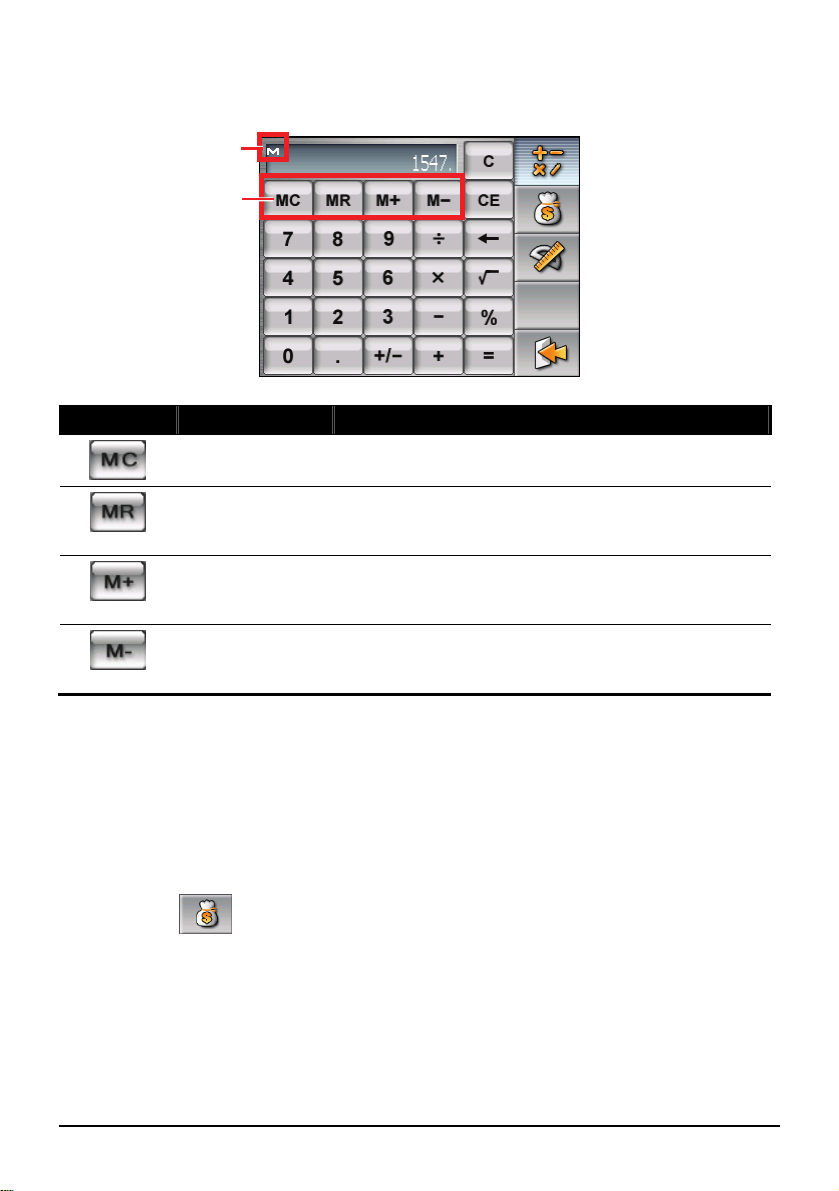
Pamięć kalkulatora
Wskaźnik pamięci
Przyciski pamięci
Przycisk Nazwa Opis
Czyszczenie
pamięci
Przyw
oływanie
warto
ści z
pamięci
wanie
Doda
ci do
wartoś
pamięci
Usuwan
ci z
wartoś
pamięci
ie
Likwiduje wartości zapisane w pamięci.
Pokazuje wartości za
Dodaje bieżące wartości do pa
Usuwa bieżącą wartość z pami
pisane w pamięci
mięci.
ęci.
3.3 Używanie trybu Waluta
Używaj trybu Waluty, by przeliczać wartości różnych walut. Możesz również
edytować kurs dewizowy.
1.
Uruchom aplikację Kalkulator, tak jak zostało to opisane w rozdziale 3.1.
2.
Wybierz
21
by przejść do trybu Waluta.
,

t
y
3. Puknij strzałk ieszczoną z boku górnego pola tekst wego, by rozwinąć
listę walut, następnie wybierz walutę której warto eliczyć. Kiedy
wybierzesz walutę w lewym górnym rogu pola teksto świetli się skrót
oę um
ść chcesz prz
wego wy
nazwy waluty.
Skrót nazwy
walut
Lista walu
Górne pole tekstowe
Pasek przewijania
4. Puknij strzałk obok dolnego pola tekstowego, by rozwinąć listę walut i
wybierz walut której wartość chcesz poznać. Kiedy wybierzesz walutę w
górn rogu dolnego pola pokaże się skrót nazwy waluty.
ym lewym
ę
ę
22

t
Skrót nazwy walut
y
Lista walu
Dolne pole tekstowe
Pasek przewijania
5. Wprowadź warto c z klawiatury
numerycznej. Mo stając z pola
te
kstowego.
P kstowym.
rzeliczona wartość waluty wyświetli się w dolnym polu te
Wprowadzona
wartość
Przeliczona
wartość
ść walut w pola tekstowe korzystają
żesz również wykonać proste obliczenia korzy
Pukni
do ek
j, by przejść
ranu edycji.
do informacji poniżej, aby uzyskać wi gółowych informacji.) ęcej szcze
Edycja kursu walut
Przed dokonaniem przeliczeń wartości walut możesz edytować ich kurs na
najbardziej aktualny.
ajrzyj PAMIĘTAJ: Program używa domyśln w walut. Możesz je jednak zmieniać. (Zych kursó
1. Wybierz
na ekranie Kalkulator.
2. Wybierz walutę przeliczaną i tę, której wartość chcesz poznać.
23

3. Puknij .
4. Wprowadź
poprzedniego
kurs walut i wciśnij
ekranu.
by zapisać
zmiany i wrócić do
3.4 Używanie trybu Konwersja
Tryb Konwersja pozwala n iar.
1. Uruchom aplikacj o to opisane w rozdziale 3.1.
2. Wybierz
by
,
a przeliczanie róznych jednostek m
ę Kalkulator, tak jak został
wejść do trybu Konwersja.
3. Puknij przycisk miar, by wyświetlić listę miar. Wybierz żądaną jednostkę z
listy.
24

r
4. Puknij strzałkę umieszczoną z boku górnego pola tekstowego, by rozwinąć
listę miar, następnie wybierz jednostkę której wartość chcesz przeliczyć.
Kiedy wybierzesz miarę w lewym górnym rogu pola tekstowego wyświetli
się skrót jej nazwy.
Skrót nazwy jednostki
Lista jednostek mia
Pole wprowadzania tekstu
5. Puknij strzałkę obok dolnego pola tekstowego, by rozwinąć listę jednostek
miar i wybierz jednostkę której wartość chcesz poznać. Kiedy wybierzesz
jednostkę w górnym lewym rogu dolnego pola pokaże się skrót jej nazwy.
25

Skrót nazwy jednostki
r
Pole tekstowe
Lista jednostek
mia
6. Wprowadź wartość walut w pola tekstowe korzystając z klawiatury
numerycznej. Możesz również wykonać proste obliczenia korzystając z pola
tekstowego.
Przeliczona wartość wyświetli się w dolnym polu tekstowym.
Wprowadzona
wartość
Przeliczona
wartość
26

4 Odtwarzacz MP3
4.1 Uruchamianie i zamykanie odtwarzacza MP3
Aplikacja MP3 zamienia urządzenie w odtwarzacz MP3, który:
z
Odtwarza pliki MP3
Obsługuje podsta
z
w przód i w tył.
z
Obsługuje takie funkcje jak: Wybór porządku odtwarzania plików
muzycznych, Powtarzanie sekwencji plików, Powtarzanie pojedynczych
plików, Wyrywkowe odtwarzanie, Odtwarzanie w przypadkowym porządku.
z
Obsługuje 11 profili equalizera audio.
Wybierz przycisk
pojawi się panel kontrolny, dzięki któremu będziesz mógł łatwo ob
Odtwarzacz MP3, przyciskając odpowiednie przyciski kontrolne.
wowe funkcje takie jak: Odtwarzanie, Pauza, Przesuwanie
MP3 na ekranie startowym, by uruchomić aplikację. Na ekranie
sługiwać
Æ
Aby zamknąć program, wybierz
.
27

4.2 Przygotowanie plików MP3
Przed użyciem programu przygotuj pliki MP3 zmagazynowane na urządzeniu tj.
np. pamięć Flash czy karta pamięci. Narzędzie nazywa się Mio Transfer i służy
do prostego kopiowania plików z komputera do wybranej lokalizacji. (Jak to
zrobić znajdziesz w Rozdział 9 .)
4.3 Odtwarzanie plików MP3
1. Jeśli pliki znajdują się na karcie pamięci, włóż kartę do urządzenia.
2. Wybierz przycisk
3. Aplikacja odszuka pliki MP3 i doda je do listy odtwarzania.
PAMIĘTAJ: Możesz stworzysz swoją prywatną listę odtwarzania. (Jak to zrobić znajdziesz
w rozdz. 4.5 .)
4. Aby zacząć odtwarzanie, puknij . Aby kontrolować odtwarzanie, użyj
przycisków kontrolnych, opisanych poniżej.
MP3 na ekranie startowym, by uruchomić aplikację.
28

4.4 Przyciski kontrolne odtwarzacza MP3
Przycisk Nazwa Opis
Play/Pauza Odtwarza/robi pauzę w odtwarzaniu.
/
Stop Zatrzymuje odtwarzanie.
/
/
Poprzedni/
Następny
Poziom
głośności
Wyjście Zamyka program i powraca do Ekranu startowego.
Lista
odtwarzania
Equalizer Otwiera lub zamyka panel equalizera.
Tryb
odtwarzania
Odtwarza poprzedni lub następny plik muzyczny.
Zwiększa lub zmniejsza głośność urządzenia.
Kontrolka na panelu pokaże aktualny poziom
głośności.
Otwiera listę odtwarzania. (Aby uzyskać więcej
informacji zajrzyj do rozdz. 4.5.)
(Aby uzyskać więcej informacji zajrzyj do
rozdz.4.6.)
Obsługuje kilka trybów odtwarzania:
Powtarza aktualnie odtwarzany plik
Pomoc W pomocy znajdziesz omówienie funkcji każdego
Odtwarza pliki według kolejności
Odtwarza pliki w przypadkowej kolejności.
Odtwarza raz aktualny plik.
Powtarza odtwarzanie wszystkich plików
według kolejności.
Powtarza odtwarzanie wszystkich plików
w przypadkowej kolejności
przycisku. Wciśnij przycisk, aby zobaczyć opis
pojawiający się na dole ekranu.
29

4.5 Używanie listy odtwarzania
y
r
Domyślnie program umieszcza na liście odtwarzania wszystkie pliki MP3.
Możesz jednak sam ustalać, co ma się znaleźć na liście i tworzyć swoje własne
listy odtwarzania.
Tworzenie listy odtwarzania
1. Po uruchomieniu MP3, puknij przycisk na panelu kontrolnym, by
otworzyć listę odtwarzania. Na ekranie wyświetli się aktualna lista.
Dodaj utwó
Do tyłu
Usuń bieżąc
utwór z listy.
Usuń wszystkie
utwory z listy.
Zapisz listę odtwarzania.
Otwórz listę kolejnych list
odtwarzania
2. Aby dodać utwór do listy odtwarzania, puknij przycisk
. Na ekranie
wyświetlą się wszystkie pliki MP3. Puknij w utwór, który chcesz dodać do
listy odtwarzania i następnie wciśnij
.
30

wszystkie utwory.
Wybierz
Do tyłu
Odznacz wybrany
utwór/utwory.
Dodaj wybrany utwór/utwory do listy
odtwarzania i powróć do poprzedniego
ekranu.
Dodaj wybrany utwór/utwory
do listy odtwarzania.
3. Powtórz tę samą procedurę w stosunku do innych utworów, które chcesz
dodać na listę odtwarzania.
4. Aby zapisać listę odtwarzania, puknij przycisk
.
5. Aby powrócić do panelu kontrolnego, wybierz przycisk
Otwieranie listy odtwarzania
Aby otworzyć jedną z list, które utworzyłeś:
1. Po uruchomieniu MP3, wybierz przycisk
2. Puknij przycisk
, aby wyświetlić wszystkie listy, które utworzyłeś.
3. Puknij w listę, którą chcesz otworzyć i wybierz przycisk
na panelu kontrolnym.
.
.
31

Do tyłu
Usuń wybraną
listę odtwarzania.
Otwórz wybraną listę
odtwarzania.
Usuń wszystkie listy oprócz
wybranej.
4. Aby powrócić do panelu kontrolnego, wybierz przycisk
.
4.6 Equalizer
Program obsługuje 17 profili audio. Puknij przycisk , aby otworzyć panel
equalizera.
Wciśnij
Rock, Pop, Jazz, Classic, Dance, Heavy, Disco, Soft, 3D, oraz Hall.
lub , aby wybierać pomiędzy dostępnymi opcjami: Default,
32

Puknij przycisk , aby zapisać swój wybór i powrócić do panelu kontrolnego.
Wybierz
kontrolnego.
Aby wybrać profil Domyślne, puknij przycisk
, aby zrezygnować ze swojego wyboru i powrócić do panelu
.
33


5 Zdjęcia
5.1 Uruchamianie i zamykanie aplikacji Zdjęcia
Zdjęcia to aplikacja pozwalająca na oglądanie obrazów w formatach JPEG, GIF i
BMP. Można w niej tworzyć również pokazy slajdów.
Wybierz przycisk
Aby zamknąć program, wybierz
Zdjęcia na Ekranie startowym i uruchom program.
Æ
.
5.2 Przygotowanie do przeglądania grafiki na
urządzeniu
Przed użyciem programu przygotuj pliki zmagazynowane na urządzeniu tj. np.
pamięć Flash czy karta pamięci. Narzędzie nazywa się Mio Transfer i służy do
prostego kopiowania plików
znajdziesz w Rozdział 9 .)
z komputera do wybranej lokalizacji. (Jak to zrobić
35

5.3 Przeglądanie miniaturek
1. Jeśli pliki znajdują się na karcie pamięci, włóż kartę do urządzenia.
2. Wybierz przycisk
Zdjęcia na Ekranie startowym i uruchom program.
3. Aplikacja wyszuka grafikę w określonych folderach na dysku twardym
urządzenia oraz we wszystkich folderach na karcie pamięci. Następnie
wyświetli wszystkie zdjęcia jako miniatury. Możesz użyć strzałki
lub
Down (W dół), by przejść do następnej lub do poprzedniej strony.
Ramka sygnalizuje, że
plik został wybrany
Wybrane pliki/
Ogólna liczba plików
Usuwanie
wybranego pl;iku.
Pokaz slajdów
Poprzednia strona
Następna strona
Up (Do góry)
Wyjście
5.4 Przeglądanie grafiki w trybie pełnego ekranu
Kiedy podwójnie pukniesz rysikiem w miniaturę, grafika wyświetli się na pełnym
ekranie.
36

Aby powrócić do trybu miniatur, puknij rysikiem w ekran, by wyświetlić
ekranowe przyciski kontrolne i następnie wciśnij przycisk
.
5.5 Ekranowe przyciski kontrolne
Ekranowe przyciski kontrolne obsługują wiele różnych funkcji. Puknij rysikiem
w ekran, gdziekolwiek w obrębie wyświetlanego obrazu, by wywołać przyciski
ekranowe opisane poniżej. Aby schować przyciski, puknij ponownie w ekran.
Przycisk
kontrolny
Nazwa Opis
Transfer Przesyła zdjęcia między urządzeniem a kartą pamięci.
(Aby uzyskać więcej informacji, patrz rozdz. 5.7.)
Pokaz slajdów Rozpoczyna pokaz slajdów. (Aby uzyskać więcej
informacji, patrz rozdz 5.6.)
Interwał Ustawia wielkość interwału pomiędzy kolejnymi
slajdami w pokazie. Puknij przycisk, by ustawić jedną z
możliwych opcji.
1 sekunda
2 sekundy
5 sekund
37

Informacje Wyświetla dane grafiki – nazwę pliku, datę jego
Usuń Usuwa bieżącą grafikę.
Powiększenie Otwiera pasek skali powiększenia.
modyfikacji, zarówno w trybie pełnego ekranu jak i
pokazie slajdów.
Pukaj w ten przycisk tyle razy, o ile chcesz powiększyć
obraz - 1.2x, 1.5x, 1.8x, lub 2.0x. Po powiększeniu
grafiki, możesz ją przeciągać w celu dokładniejszego
oglądnięcia poszczególnych jej części.
38
Powrót
Aby zamknąć pasek skali powiększenia, puknij
Powrót do trybu miniatur.
.

5.6 Uruchamianie pokazu slajdów
Aby wyświetlić pokaz slajdów ze wszystkich zgromadzonych na urządzeniu
zdjęć, możesz użyć jednego z opisanych poniżej sposobów:
z W trybie miniatur, puknij przycisk
by rozpocząć pokaz slajdów.
z W trybie pełnego ekranu, puknij
rysikiem w ekran gdziekolwiek w
obrębie grafiki, by wyświetlić
ekranowe przyciski kontrolne.
Następnie kliknij
odtwarzanie.
by ropocząć
,
W lewym dolnym rogu ekranu pokaże się mała trójkątna kontrolka, która
sygnalizuje rozpoczęcie pokazu slajdów. Aby zatrzymać pokaz, puknij rysikiem
gdziekolwiek w obrębie grafiki.
39

5.7 Przesyłanie plików graficznych
Możesz kopiować i przesyłać pliki graficzne z urządzenia na kartę pamięci. Jest
na to kilka sposobów .
1. W trybie pełnego ekranu, puknij rysikiem gdziekolwiek w obrębie obrazu, by
wyświetlić pasek ekranowych przycisków kontrolnych.
2. Kliknij
.
3. Wybierz jeden z dwóch sposobów przesyłania plików – z dysku urządzenia
na kartę pamięci lub z karty pamięci na dysk urządzenia.
Transfer obrazów z
urządzenia na kartę
pamięci.
Transfer obrazów z karty
pamięci na dysk
urządzenia.
4. ojawi się ekran podglądu. Możesz puknąć rysikiem i wybrać jeden lub kilka
plików graficznych. Możesz również wybrać przycisk
wszystkie)
Ramka oznaczy
aby zaznaczyć do skopiowania wszystkie pliki z danego folderu.
wybrane pliki.
Select All (Wybierz
40
Wybierz
wszystkie pliki.
Powrót
Transfer

5. Po wybraniu obrazu/obrazów, puknij przycisk
plików.
aby rozpocząć transfer
,
6. Po zakończeniu transferu kliknij
plików.
by powrócić do ekranu podglądu
,
41


6 Ustawienia
6.1 Uruchamianie i zamykanie aplikacji Ustawienia
Możesz zmieniać ustawienia systemowe takie jak: Podświetlenie ekranu,
głośność, jasność, język. Kiedy raz zmienisz ustawienia, pozosta
zmienione aż do momentu, gdy wprowadzisz następne zmiany.
ną one
Wybierz palcem przycisk
się menu Ustawień, tak jak zostało to pokazane poniżej.
Aby opuścić ekran Ustawień, wybierz
Poniżej p
funkcje.
rzedstawiono opis różnych przycisków aplikacji Ustawienia oraz ich
Ustawienia na Ekranie startowym. Na ekranie wyświetli
Æ
.
43

6.2 Podświetlenie
1. Wybierz palcem przycisk Ustawienia na Ekranie startowym.
2. Wciśnij przycisk
3. Przesuń suwak w prawo lub w lewo, aby ustawić odpowiednią jasność
podświetlenia ekranu. Aby przyciemnić podświetlenie przesuń suwak w
lewo, aby je rozjaśnić w prawo.
Podświetlenie.
4. Wybierz
44
, aby zapisać zmiany.

6.3 Głośność
1. Wybierz palcem przycisk Ustawienia na Ekranie startowym.
2. Wybierz przycisk
3. Przesuwaj suwak w prawo lub w lewo, by ustawić głośność systemu. Aby
ściszyć przesuń suwak w lewo, aby dać głośniej w prawo.
Głośność.
4. Wybierz
, aby zapisać zmiany.
45

6.4 Ekran
Możesz dokonywać kalibracji ekranu dotykowego, tak aby dokładnie odpowiadał
on Twoim potrzebom.
1. Wybierz palcem przycisk
2. Wybierz przycisk
3. Wybierz
Ekran.
, aby rozpocząć kalibrację.
Ustawienia na Ekranie startowym.
4. Wciśnij i przytrzymaj palec lub rysik na środku wyświetlającego się punktu.
46

5. Jeśli punkt przesunie się na ekranie w inne miejsce znowu puknij w jego
środek i przytrzymaj. Powtarzaj operację aż do zakończenia procesu
kalibracji..
6. Po zakończeniu, wybierz przycisk
.
6.5 Zasilanie
Aby sprawdzić poziom stanu baterii i/lub ustawić tryb oszczędzania energii:
1. Wybierz palcem przycisk
2. Puknij przycisk
3. Na ekranie wyświetli się poziom stanu baterii.
Możesz ustawić czas, po jakim ma automatycznie wyłączać się urządzenie,
kiedy nie jest przez dłuższy czas używane. Możesz wybrać kilka opcji: .
Nigdy, 30 minut, 20 minut oraz 10 minut.
Zasilanie.
Ustawienia na Ekranie startowym.
47

4. Wybierz
, aby zapisać zmiany.
6.6 Data i godzina
1. Wybierz palcem przycisk Ustawienia na Ekranie startowym.
2. Puknij przycisk
3. Aby zmienić strefę czasową, puknij w lewą/prawą strzałkę przy okienku
“Strefa czasowa”.
Data i godzina.
48

4. Aby zmienić datę, puknij strzałkę przy okienku “Data”. Na ekranie wyświetli
się kalendarz. Puknij w strzałkę po lewej, by przejść do minionego miesiąca
lub roku, w strzałkę po prawej, by przejść do następnego miesiąca lub roku.
Ewentualnie, możesz zaznaczyć miesiąc lub rok na górze kalendarza pukając
na nie, i zmienić je wpisując interesujący cię miesiąc lub rok.
Kiedy w kalendarzu wyświetla się odpowiedni miesiąć, puknij w interesującą
cię datę.
5. Aby ustawić czas, puknij najpierw na godzinę, minutę lub sekundę w okienku
“Godzina”, a następnie puknij w strzałkę skierowaną ku górze, by przesunąć
czas w przód, a w strzałkę skierowaną ku dołowi, by przesunąć czas wstecz.
6. Wybierz
, aby zapisać zmiany.
49

6.7 Zmiana języka
PAMIĘTAJ: Aby zmienić język w oprogramowaniu nawigacyjnym Mio Map, użyj ustawień
Mio Map. (Więcej informacji znajdziesz w dokumentacji dołączonej do oprogramowania.)
1. Wybierz palcem przycisk Ustawienia na Ekranie startowym.
2. Puknij w przycisk
3. Puknij w lewą/prawą strzałkę, by odnaleźć interesujący Cię język..
Zmień język.
4. Wybierz
5. Wybierz przycisk
, aby zapisać zmiany.
50
, aby zapisać zmiany w Ustawieniach.

6.8 Bluetooth
1. Wybierz palcem przycisk Ustawienia na Ekranie startowym.
2. Puknij przycisk
3. Zajrzyj do następnych dwóch rozdziałów, aby znaleźć bardziej szczegółowe
informacje na temat ustanawiania połączeń Bluetooth®.
Bluetooth.
51


7 Aplikacja Dialer
7.1 O aplikacji Dialer
Program Dialer pozwala na używanie Twojego urządzenia jako telefonu
komórkowego (dzięki połączeniu przez Bluetooth). Możesz dzwonić
rozmowy ze swojego komputera zamiast z telefonu komórkowego.
7.2 Kojarzenie z telefonem komórkowym
Puknij przycisk Ustawienia na Ekranie startowym. Nast
1. ępnie wybierz przycisk
Bluetooth. Funkcja Bluetooth zostanie uruchomiona.
i odbierać
Æ
2.
Jeśli pierwszy raz używasz programu, urządzenie będzie próbowało dokonać
procesu kojarzenia z telefonem komórkowym i będzie czekać na odpowiedź
telefonu przez 60 sekund. Połączenie zostanie ustanowione, kiedy
rozpoczniesz w t
komórkowym.
53
ym czasie proces kojarzenia w Twoim telefonie

3. Jeśli na ekranie pojawi się prośba o wpisanie klucza hasła, wprowadź w
okienko hasło określone dla Twojego telefonu komórkowego i puknij
4. Kiedy proces kojarzenia zakończy się pomyślnie, na ekranie zobaczysz
główny Ekran aplikacji Dialer.
OK.
54

Przy następnym uruchomieniu programu, urządzenie automatycznie wyszuka i
skojarzy się z jednym z telefonów komórkowych, używanych ostatnio w
programie Dialer.
PAMIĘTAJ:
z Twój Pocket PC może łączyć się z telefonem komórkowym tylko za pomocą trybu
kojarzenia. W innym wypadku urządzenie nie odnajdzie telefonu. Jeśli musisz manualnie
ustawić urządzenie na tryb kojarzenia, puknij w przycisk Trybu kojarzenia na ekranie
głównym.
z Niektóre telefony komórkowe mogą automatycznie łączyć się z urządzeniami
głośnomówiącymi.
z W pamięci Pocket PC magazynowane jest 8 skojarzeń z telefonami. 9 połączenie
zastępuje to najstarsze.
z Program Dialer nie ma możliwości dostępu do danych tj. książka telefoniczna czy historie
rozmów zapisane w pamięci telefonu komórkowego, z którym łączy się komputer.
7.3 Ustanawianie połączeń
Po zakończeniu procesu kojarzenia z telefonem komórkowym, możesz ustanowić
połączenie telefoniczne z Pocket PC za pomocą jednego z czterech przycisków:
(
Klawiatura, Kontakty, Historia Połączeń, oraz Redial) na Ekranie głównym aplikacji
Dialer.
Klawiatura
Poprzez wybranie przycisku Klawiatura na głównym Ekranie aplikacji
Dialer, możesz wprowadzić numer telefonu za pomocą ekranowej klawiatury
numerycznej. Po wpisaniu numeru telefonu, puknij przycisk
aby
,
ustanowić połączenie telefoniczne.
55

r
PAMIĘTAJ:
z Aby usunąć wprowadzoną błędnie cyfrę, użyj przycisku Backspace.
z Dwa pozostałe przyciski pozwolą Ci przełączyć się do ekranów Kontakty oraz Historia
Połączeń.
Kontakty
Poprzez puknięcie przycisku
Kontakty na głównym ekranie aplikacji Dialer
możesz mieć dostęp do wszystkich numerów telefonów zapisanych w programie
Kontakty. Tam możesz wybrać interesujący Cię numer i ustanowić połączenie.
(Aby uzyskać więcej informacji na temat aplikacji Kontakty zajrzyj do rozdz. 2.)
Wyjście
Indeks
Zadzwoń na
wybrany nume
.
Kiedy pukniesz w wybrany kontakt, na ekranie pojawi się lista numerów.
Wybierz numer telefonu, na który chcesz zadzwonić i puknij przycisk
.
56

Następnie puknij
aby zadzwonić na wybrany numer..
,
Historia połączeń
Wybierz przycisk
aby wyświetlić ostatnie połączenia przychodzące, wychodzące lub nie odebrane
wraz z informacjami dotyczącymi daty, godziny, oraz czasu trwania tych
połączeń.
Puknij w odpowiedni przycisk (połączenia przychodzące
wychodzące
rozmów wybranej kategorii.
Historia połączeń na ekranie głównym aplikacji Dialer,
,
, lub nie odebrane ), aby wyświetlić ostatnie 20
Możesz zaznaczyć jedno z połączeń i puknąć przycisk
przycisk
telefonu w programie Kontakty.
, aby usunąć połączenie, lub przycisk
aby zadzwonić,
,
aby zapisać numer
,
57

Aby wyczyścić listę Historii połączeń, wciśnij przycisk .
Przycisk Redial
Wybierz przycisk
zadzwonić na numer ostatnio wybierany lub numer, z którego ostatnio do ciebie
dzwoniono..
Redial na ekranie głównym aplikacji Dialer, aby
7.4 Operacje wykonywane podczas połączenia
Podczas rozmowy telefonicznej możesz wykonać kilka operacji:
z Jeśli musisz wprowadzić inne numery telefonów, takie jak np. numer
wewnętrzny, puknij przycisk
wprowadź z niej numer. Klawiatura zniknie, jeśli ponownie przyciśniesz
przycisk lub kiedy nie wprowadzisz żadnej cyfry przez co najmniej 5 sekund.
, aby wyświetlić klawiaturę ekranową i
z Wybierz przycisk , aby wyciszyć wszelkie dźwięki urządzenia, jeśli
zakłócają one połączenie. Aby przywrócić dźwięki ponownie puknij w ten
sam przycisk.
z Puknij przycisk , by przerwać połączenie.
z Puknij , aby przełączyć rozmowę do Twojego telefonu komórkowego.
Aby ponownie przełączyć rozmowę na Pocket PC ponownie puknij w ten sam
przycisk.
58

7.5 Odbieranie połączeń
Jeśli ktoś zadzwoni do ciebie, po zakończeniu procesu kojarzenia z Twoim
telefonem komórkowym, Pocket PC zacznie dzwonić, a na jego ekranie wyświetli
się numer telefonu dzwoniącego.
Aby odebrać połączenie, wybierz
Aby zrezygnować z połączenia, wybierz
Aby wyciszyć dźwięk dzwonka przed odebraniem lub rezygnacją z połączenia,
wybierz
.
.
.
7.6 Inne przyciski
Dodatkowo na ekranie głównym aplikacji Dialer znajdziesz kilka poniżej
opisanych przycisków.
Łączenie
Poprzez wybranie przycisku
możesz manualnie wyszukiwać ostatnio kojarzone telefony komórkowe by
ustanawiać z nimi połączenie.
Łączenie, Kojarzenie, Inne oraz Wyjście.
Łączenie na ekranie głównym aplikacji Dialer,
59

Kojarzenie
Poprzez wybranie przycisku
Dialer , możesz manualnie ustawić urządzenie na tryb kojarzenia. Podczas 60
sekund, możesz zainicjować proces kojarzenia w swoim telefonie komórkowym,
tak by wykrył komputer jako urządzenie głośnomówiące.
Kojarzenie na ekranie głównym aplikacji
Menedżer Bluetooth
Poprzez wybranie przycisku Menedżer Bluetooth na ekranie głównym
aplikacji Dialer, możesz uruchomić program Menedżer Bluetooth. (Więcej
informacji na temat programu Menedżer Bluetooth znajdziesz w rozdz. 8.)
60

Wyjście
Aby schować ekran aplikacji Dialer, puknij przycisk
głównym aplikacji Dialer. Program Dialer będzie nadal działał w tle.
PAMIĘTAJ: Aby dowiedzieć się, jak wyłączyć funkcję Bluetooth, zajrzyj do rozdz. 8.3.
Wyjście na ekranie
61


8 Menedżer Bluetooth
8.1 O programie Menedżer Bluetooth
Urządzenie Pocket PC obsługuje technologię bezprzewodowej komunikacji
Bluetooth. Dzięki tej technologii możesz wymieniać dane z innymi urządzeniami
wyposażonymi w Bluetooth na odległość około 10 metrów (30 stóp) bez potrzeby
fizycznego kontaktu.
Menedżer Bluetooth pozwoli Ci
Bluetooth w Twoim urządzeniu.
na konfigurację oraz używanie funkcji
8.2 Uruchamianie i zamykanie Menedżera Bluetooth
1. Puknij w przycisk na Ekranie startowym, a następnie przycisk
Bluetooth.
2. Kiedy wyświetli się ekran aplikacji Dialer, wybierz przycisk
Ustawienia
Æ
.
63

A
3. Pojawi się ekran Menedżera Bluetooth, tak jak na ilustracji poniżej.
Wyjście
Ustawienia Bluetooth
Aby zamknąć program, wybierz
Wyłączenie funkcji Bluetooth.
ktywne połączenia
. Wrócisz do ekranu aplikacji Dialer.
8.3 Włączanie/Wyłączanie funkcji Bluetooth
Jeśli włączysz Menedżer Bluetooth, włączysz jednocześnie nadajnik Bluetooth.
Kontrolka Bluetooth zacznie się jarzyć na niebiesko.
Wyłączenie Menedżera Bluetooth nie powoduje jednoczesnego wyłączenia
nadajnika Bluetooth. Aby wyłączyć nadajnik, puknij przycisk
Menedżera Bluetooth. Kontrolka Bluetooth przestanie świecić.
64
na ekranie

8.4 Eksplorowanie urządzeń
PAMIĘTAJ: Aby korzystać ze zdalnych funkcji urządzeń Bluetooth, upewnij się, że pracują
one w trybie nawiązywania połączeń.
1. Uruchom Menedżer Bluetooth tak, jak zostało to opisane w rozdz. 8.2.
2. Puknij
urządzenia .
3. Na ekranie wyświetli się lista urządzeń. Wybierz interesujące cię urządzenie i
puknij przycisk
Exploruj Urządzenie Bluetooth, aby odszukać znajdujące się najbliżej
aby przeglądnąć usługi, jakie oferuje.
,
4. Puknij w usługę, którą chcesz użyć.
65

5. Jeśli zostaniesz poproszony o klucz hasła, wpisz klucz wybranego urządzenia
do okienka i wciśnij
OK.
PAMIĘTAJ: Raz ustanowione połączenie Bluetooth, będzie zapisane jako skrót. Możesz
użyć folderu Moje Skróty, aby w wygodny sposób skorzystać z tej samej usługi. (Aby
uzyskać więcej informacji zajrzyj do rozdz. 8.6.)
66

8.5 Transfer plików
Możesz przesyłać pliki poprzez połączenie Bluetooth.
1. Wyszukaj urządzenie, a którym chcesz się połączyć, tak jak zostało to opisane
w poprzednim rozdziale.
2. Wybierz interesujące Cię urządzenie i wybierz opcje
3. Jeśli zostaniesz poproszony o klucz hasła, wpisz klucz wybranego urządzenia
do okienka i wciśnij
4. Na ekranie wyświetli się okno Eksplorera Plików. Aby wejść do któregoś z
Urządzeń zdalnych lub Moich urządzeń, użyj przycisków znajdujących się na
dole ekranu.
OK.
Bluetooth File Transfer.
5. Jeśli plik znajduje się w folderze, wybierz ten folder i puknij przycisk
Otwórz Moje urządzenie.
Otwórz Zdalne urządzenie.
.
67

Urządzenie zdalne Moje urządzenie
6. Puknij w plik, który chcesz przetransferować i następnie wybierz przycisk
Prześlij lub Pobierz.
PAMIĘTAJ: Raz ustanowione połączenie Bluetooth, będzie zapisane jako skrót. Możesz
użyć folderu Moje Skróty, aby w wygodny sposób skorzystać z tej samej usługi. (Aby
uzyskać więcej informacji zajrzyj do rozdz. 8.6.)
PrześlijPobierz
68

8.6 Używanie folderu Moje Skróty
Raz ustanowione połączenie Bluetooth, będzie zapisane jako skrót. Moje skróty
pozwala na skorzystanie w łatwy sposób z już używanej usługi. Wystarczy
wybrać odpowiedni skrót i puknąć w niego.
1. Uruchom Menedżer Bluetooth tak, jak zostało to opisane w rozdz. 8.2.
2. Wybierz
3. Puknij w interesujący Cię skrót i wybierz przycisk
ustanowić połączenie.
Moje Skróty.
Æ
, aby ponownie
69

8.7 Kontrola aktywnych połączeń
Po uruchomieniu Menedżera Bluetooth, puknij przycisk aby wyświetlić
aktywne połączenia. Po wybraniu elementu, możesz puknąć
zakończyć połączenie z wybranym urządzeniem.
8.8 Konfiguracja Ustawień Bluetooth
Po uruchomieniu Menedżera Bluetooth, wciśnij przycisk
konfigurować ustawienia Bluetooth.
aby
,
, aby
Dostępne opcje to:
z Nazwa
Pozwala na edycję nazwy Twojego urządzenia.
70

z Inne urządzenia mogą mnie wykrywać
Inne urządzenia mogą wykrywać, ale nie mogą się łączyć z Twoim
urządzeniem.
z Zezwalaj innym urządzeniom na łączenie
Inne urządzenia mogą wykrywać oraz łączyć się z Twoim urządzeniem.
z Rola
Pozwala Twojemu urządzeniu działać jako urządzenie głośnomówiące lub
jako brama audio.
z Udostępnij ten Folder
Puknij
aby sprecyzować folder, który chcesz udostępnić innym
,
zdalnym urządzeniom.
Puknij
, aby zapisać wprowadzone zmiany.
71


9 Mio Transfer
9.1 Instalacja aplikacji Mio Transfer
Mio Transfer pozwala na prosty transfer danych takich jak pliki MP3 czy zdjęcia
pomiędzy Twoim urządzeniem Mio a komp
zainstalować Mio Transfer na komputerze:
1. Włącz komputer i włóż płytkę instalacyjną do napędu CD-ROM.
2. Kiedy pojawi się ekran wyboru języka, kliknij na język którego chcesz użyć
do instalacji.
uterem stacjonarnym. Aby
73

3. Kliknij
4. Kliknij
instalację.
Zainstaluj Mio Transfer.
Next. Postępuj zgodnie z poleceniami ekranowymi, aby dokończyć
NOTE: Jeśli Mio Transfer został już zainstalowany na komputerze, kliknięcie na Zainstaluj
Mio Transfer usunie aplikację z systemu.
74

9.2 Otwieranie i zamykanie programu Mio Transfer
Kliknij na ikonę Mio Transfer, znajdującą się na pulpicie systemu Windows, aby
otworzyć program. Pojawi się Mio Transfer.
Pasek menu aplikacji Mio Transfer składa się z następujących zakładek:
z MP3
Przesyłanie plików MP3 między urządzeniem GPS a komputerem (więcej
informacji w sekcji 9.3).
z Zdjecia
Pozwala na przesyłanie grafiki między urządzeniem a komputerem (więcej
informacji w sekcji 9.3).
z Kontakty
Pozwala kopiować kontakty z aplikacji Microsoft Outlook z komputera
stacjonarnego do Twojego urządzenia Mio (więcej informacji w sekcji 9.4).
z Mio Online
Podaje połączenie do witryny Mio:
www.mio-tech.be.
75

z O programie
Dostarcza podstawowych informacji o aplikacji.
Aby zakończyć prace z Mio Transfer, wystarczy kliknąć
Zakończ w prawym
dolnym rogu ekranu.
9.3 Kopiowanie plików MP3 lub grafikę
Aby odtwarzać pliki MP3 lub przeglądać grafikę, należy nagrać pliki MP3 i
grafikę na urządzenie. Użyj Mio Transfer do kopiowania plików z komputera
stacjonarnego do wybranej lokalizacji w urządzeniu Mio.
1. Aby skopiować pliki MP3 lub grafikę na
kartę pamięci, włóż kartę pamięci do
urządzenia.
2. Włącz urządzenie GPS i komputer.
3. Podłącz końcówkę mini-USB kabla USB
do dolnego panelu urządzenia a drugą
końcówkę do portu USB w komputerze.
4. Otwórz program, klikając ikonę Mio
Transfer na pulpicie systemu Windows.
Pojawi się ekran Mio Transfer.
5. Pliki MP3 oraz grafikę można skopiować, klikając na poniższe przyciski:
z Aby skopiować pliki MP3, kliknij Muzyka na pasku menu u góry.
z Aby skopiować zdjęcia lub rysunki, kliknij Grafika na pasku menu u
góry.
W lewej kolumnie wyświetlają się dostępne napędy komputera, w prawej
odpowiednie foldery docelowego urządzenia (
albo ).
76

Urządzenie
docelowe
6. Wybierz docelowe urządzenie, klikając jedną z ikon:
z - Pamięć Flash urządzenia
z - Karta pamięci umieszczona w urządzeniu Mio.
7. W lewej kolumnie wybierz folder, w którym przechowywane są pliki MP3
lub grafika. Wybierz plik, który chcesz skopiować i wciśnij przycisk
Pasek stanu pokaże postęp przesyłu danych, a wybrany plik zostanie
skopiowany na urządzenie docelowe.
.
UWAGA: Dane można również skopiować z urządzenia na komputer. Wybierz najpierw w
prawej kolumnie pliki do skopiowania, poczym wybierz w lewej kolumnie folder, w którym
chcesz te pliki umieścić. Kliknij , aby rozpocząć kopiowanie..
77

Zarządzanie plikami MP3/grafika
Aby zarządzać plikami masz do dyspozycji kilka różnych przycisków:
z Zmień nazwę
zmienia nazwę wybranego pliku.
z Usuń
usuwa wybrany plik.
UWAGA: Zachowaj ostrożność usuwając pliki. Usuwanie plików, których funkcja nie jest ci
znana, może spowodować, iż cały program lub jego cześć nie będzie działać poprawnie.
z Anuluj
przerywa bieżący transfer plików MP3/grafika.
z Nowy folder
Tworzy nowy folder w wybranym napędzie lub folderze.
9.4 Kopiowanie Kontaktów na urządzenie Mio
Używając Mio Transfer możesz kopiować Kontakty zmagazynowane w aplikacji
Microsoft Outlook w komputerze stacjonarnym do swojego urądzenia Mio.
1. Włącz urządzenie GPS i komputer.
2. Podłącz końcówkę mini-USB kabla USB
do dolnego panelu urządzenia a drugą
końcówkę do portu USB w komputerze.
3. Otwórz program, klikając ikonę
Transfer
na pulpicie systemu Windows.
Mio
Pojawi się ekran Mio Transfer.
4. Kliknij zakładkę
Odzyskiwanie na górnym
pasku menu.
5. Wybierz swoją opcję i wciśnij
Start.
78

79


10 Usterki i konserwacja
10.1 Restartowanie Systemu
Czasami będziesz zmuszony na zrestartowanie urządzenia. Na przykład,
powinieneś zrestartować system, kiedy się on
dłuższy czas odpowiadał na Twoje działania.
Użyj cienkiego drutu, takiego jak np. wyprostowany spinacz biurowy. Wciśnij
nim przycisk Reset. w urządzeniu. Ta operacja nazywana jest “miękki res
miękkim resecie na urządzeniu powinien wyświetlić się Ekran startowy.
zawiesi, lub gdy nie będzie przez
et .” Po
Jeśli Twoje urządzenie nadal nie odpowiada po miękk
następujące kroki, by przeprowadzić “twardy reset”
1. Odłącz od urządzenia wszystkie kable, w tym zasilacz.
2. Użyj cienkiego rysika, aby przesunąć Przełącznik baterii ON/OFF na pozycję
OFF.
3. Poczekaj 1 minutę, a następnie przesuń Przełącznik z powrotem na pozycję
ON.
81
im resecie, możesz powziąć

Poczekaj 1 min.
10.2 Usterki
UWAGA: Jeśli napotkasz problem, którego nie będziesz mógł rozwiza, skontaktuj się ze
sprzedawcą.
Problemy z zasilaniem
Brak zasilania w trybie zasilania na baterię
z Poziom pozostałego do wykorzystania zasilania może być za niski, aby
uruchomić urządzenie. Podłącz zasilacz prądu zmiennego do urządzenia oraz
do zewnętrznego źródła prądu. Następnie uruchom urządzenie.
Problemy z ekranem
Ekran się nie włącza
Jeśli ekran nie reaguje nawet po włączeniu przycisku zasilania, zastosuj kolejno
następujące kroki, aż problem zostanie usunięty:
z Podłącz zasilacz prądu zmiennego do urządzenia oraz do zewnętrznego
źródła prądu
z Zrestartuj system.
Ekran reaguje z opóźnieniem
z Upewnij się, iż poziom zasilania urządzenia nie jest zbyt niski. Jeśli problem
wciąż występuje, zrestartuj system.
82

Ekran się wiesza
z Zrestartuj system.
Ekran jest trudno czytelny
z Upewnij się, że podświetlenie ekranu działa.
z Przenieś urządzenie w jaśniejsze miejsce.
Niewłaściwe reagowanie na dotyk
z Przeprowadź kalibrację ekranu (więcej informacji w sekcji 6.4 „Ekran”).
Problemy z połączeniem
Problemy z połączenie kablowym
z Upewnij się, iż urządzenie jak i komputer są włączone przed ustanowieniem
połączenia.
z Upewnij się, że kabel jest dobrze włożony do wejście USB na komputerze.
Podłącz kabel USB bezpośrednio do komputera – nie używaj łącza USB za
pośrednictwem rozgałęźnika.
z Zrestartuj urządzenie przed podłączeniem kabla (patrz sekcja 7.3) Zawsze
odłączaj urządzenie przed restartem komputera.
Problemy z GPS
Kiedy odpowiedni sygnał jest niedostępny, należy rozważyć, co następuje:
z Make sure that the GPS receiver has a clear view of the sky.
z Odbiór GPS może być zakłócony przez:
9 Złą pogodę.
9 Grube przeszkody nad głową (np. gęste gałęzie drzew lub wysokie
budynki).
9 Inne urządzenia bezprzewodowe w aucie.
9 Przyciemniane szyby samochodu.
83

10.3 Konserwacja urządzenia
Dbałość o urządzeni zapewni bezproblemową pracę i zmniejszy ryzyko
uszkodzenia.
z Udržujte vaše zařízení mimo místa s vysokou vlhkostí a extrémními
teplotami. Doporučené teploty jsou od
z Vyhněte se dlouhodobému vystavení vašeho zařízení přímému slunečnímu
světlu nebo ultrafialovému záření.
z Na vaše zařízení nic nepokládejte a nespouštějte na něj žádné předměty.
z Neupusťte zařízení a nevystavujte jej nárazům.
z Nevystavujte zařízení náhlým změnám teploty. Mohlo by dojít ke kondenzaci
vlhkosti uvnitř jednotky a k poškození zařízení. V případě, že dojde ke
kondenzaci vlhkosti, nechejte zařízení zcela vyschnout.
z Dejte pozor, abyste si na zařízení nesedli, pokud jej máte v zadní kapse kalhot
apod.
z Ekran urządzenia może ulec porysowaniu. Ostre przedmioty rysują ekran.
Możesz używać specjalnych nie klejących ochraniaczy ekranu,
zaprojektowane specjalnie dla urządzeń z panelami LCD. Pomagają one
ochraniać ekran przed nawet najdrobniejszymi zadrapaniami.
60°C do -5°C (140°F až 23°F).
z Nikdy nečistěte vaše zařízení, pokud je zapnuté. Použijte měkkou tkaninu bez
vláken zvlhčenou vodou k očištění obrazovky a vnějšího povrchu vašeho
zařízení.
z Nepoužívejte papírové ubrousky k čištění obrazovky.
z Nikdy se nepokoušejte rozebírat, opravovat nebo jakkoliv měnit vaše
zařízení. Rozebíráním, změnami nebo pokusem o opravu můžete způsobit
poškození zařízení a případně i poranění osob či škody na majetku.
z Neskladujte a nepřevážejte hořlavé kapaliny, plyny nebo výbušniny společně
s tímto zařízením, jeho součástmi nebo příslušenstvím.
84

11 Regulační informace
POZNÁMKA: Štítky na vašem zařízení označují regulace a předpisy, kterým váš model
odpovídá. Zkontrolujte štítky na vašem zařízení a vyhledejte odpovídající informace v této
kapitole. Některé informace se týkají pouze určitých modelů.
11.1 Prohlášení o regulaci
Regulace třídy B
USA
lní komise pro komunikace o rádiovém rušení Prohlášení Federá
POZNÁMKA:
Toto zařízení bylo testováno a shledáno vyhovujícím z hlediska limitů Třídy B
pro digitální zařízení podle Části 15 pravidel FCC. Tyto limity jsou navrženy pro
zajištění rozumné ochrany proti škodlivému rušení při instalacích v obytných
prostorech. Toto zařízení generuje, používá a může vyzařovat rádiové frekvenční
záření a může, pokud není instalováno a používáno v souladu s těmito pokyny,
způsobovat škodlivé rušení rádiové komunikace. Nelze zaručit, že v konkrétním
případě nedojde k výskytu takového rušení. Pokud toto zařízení způsobí rušení
příjmu rádiového nebo televizního signálu, které lze identifikovat vypnutím a
zapnutím zařízení, je uživatel povinen pokusit se o odstranění tohoto rušení
jedním z následujících postupů:
z
Změnou orientace nebo přemístěním přijímací antény.
z
Zvětšením vzdálenosti mezi zařízením a přijímačem.
Připojením zařízení k přívodu na jiném obvodu než je připojen přijímač.
z
85

z Konzultací s prodejcem nebo zkušeným technikem v oboru rádia nebo
televize.
Jakékoliv změny provedené bez výslovného schválení výrobcem mohou vést ke
ztrátě oprávnění uživatele k provozování tohoto zařízení.
Poznámka:
Je zakázáno použití nestíněného propojovacího kabelu s tímto zařízením.
Kanada
Kanadské ministerstvo komunikací
Prohlášení o shodě dle Třídy B regulací pro rádiové rušení
Toto digitální zařízení Třídy B vyhovuje všem požadavkům kanadských předpisů
pro zařízení způsobující rádiové rušení.
Cet appareil numérique de Classe B respecte toutes les exigences du Règlement
Canadien sur le matériel brouileur.
Prohlášení pro Evropu
Produkty s označením CE odpovídají Direktivě pro rádiová a telekomunikační
koncová zařízení (R&TTE) (1995/5/EEC), Direktivě pro elektromagnetickou
kompatibilitu (89/336/EEC) a Direktivě pro nízké napětí (73/23/EEC) – ve znění
doplněném Direktivou 93/68/ECC – vydanými Komisí Evropské unie.
Ze shody s těmito direktivami vyplývá shoda s následujícími evropskými
normami:
EN301489-1: Elektronická kompatibilita a otázky rádiového spektra (ERM),
elektromagnetická kompatibilita (EMC) pro rádiová zařízení a služby; Část 1:
Obecné technické požadavky
EN301489-3: Elektronická kompatibilita a otázky rádiového spektra (ERM),
elektromagnetická kompatibilita (EMC) pro rádiová zařízení a služby; Část 3:
Specifické podmínky pro zařízení s krátkým dosahem (SRD) pracující na
frekvencích 9 kHz a 40 GHz
EN55022: Charakteristiky rádiového rušení
EN55024: Charakteristiky odolnosti
EN6100-3-2: Limity pro vyzařování střídavým proudem
EN6100-3-3: Limity výkyvů napětí a kmitání v systémech napájení nízkým
napětím
86

EN60950 / IEC 60950: Bezpečnost produktů
EN50332-1: Regulace pro sluchátka
Výrobce nemůže být zodpovědný za úpravy provedené uživatelem a za jejich
následky, které mohou změnit stav vyhovění produktu vůči požadavkům označení
CE.
11.2 Bezpečnostní opatření
Nabíjení
z Používejte pouze napájecí adaptér (PSC05R-050 PH) dodaný spolu s vaším
zařízením. Použití jiného typu napájecího adaptéru může vést k nesprávné
funkci zařízení nebo může být nebezpečné.
z Tento produkt může být napájen pouze UVEDENÝMI napájecími
jednotkami označenými „LPS“, „Omezený zdroj napájení“ se jmenovitým
výstupem + 5 V DC / 1,0 A”.
z Používejte pouze určené baterie.
Napájecí adaptér
z Nepoužívejte adaptér v prostředí s vysokou vlhkostí. Nikdy se nedotýkejte
adaptéru, pokud máte mokré ruce nebo nohy.
z Umožněte dostatečné proudění vzduchu v okolí adaptéru, pokud jej používáte
při práci se zařízením nebo pro nabíjení baterie. Nezakrývejte adaptér
papírem nebo jinými předměty,které mohou omezit jeho chlazení.
Nepoužívejte adaptér, pokud je uvnitř přepravní brašny.
z Připojte adaptér pouze ke vhodnému zdroji napájení. Požadavky na napětí
jsou uvedeny na krabici nebo obalu adaptéru.
z Nepoužívejte adaptér, pokud je kabel poškozen.
z Nepokoušejte se zařízení opravovat. Uvnitř nejsou žádné součásti, které by
mohl uživatel sám opravit. Jednotku vyměňte, pokud je poškozena nebo byla
vystavena vysoké vlhkosti.
87

Baterie
z Použijte nabíječku schválenou výrobcem.
UPOZORNĚNÍ: Tato jednotka obsahuje nevyměnitelnou Lithium-Ionovou baterii. Baterie
může vzplanout, explodovat nebo uvolňovat nebezpečné chemikálie. Ke snížení rizika
požáru nebo opálení baterii nerozebírejte, nelámejte, neprorážejte a nevhazujte do ohně
nebo vody.
z Důležité pokyny (pouze pro pracovníky servisu)
9 Upozornění: Nebezpečí výbuchu, pokud je baterie zaměněna za
nesprávný typ. Použité baterie likvidujte v souladu s pokyny.
9 Vyměňte pouze za stejné nebo ekvivalentní typy doporučené výrobcem.
9 Baterie musí být recyklována nebo likvidována předepsaným způsobem.
9 Použijte baterii pouze ve specifikovaném zařízení.
88
